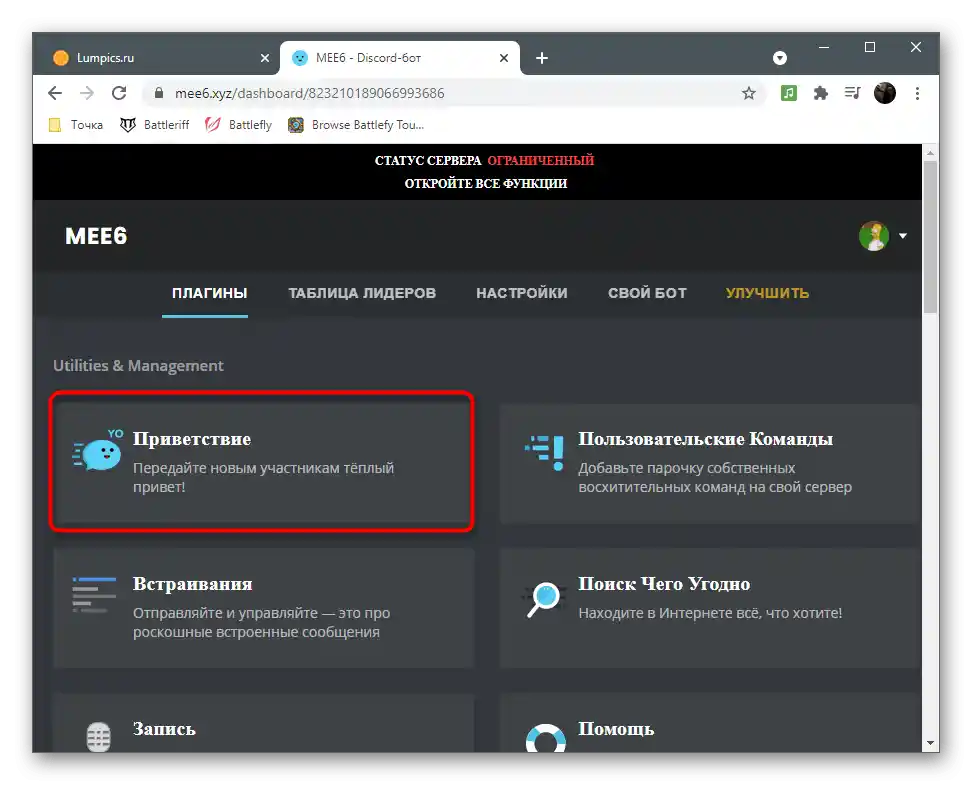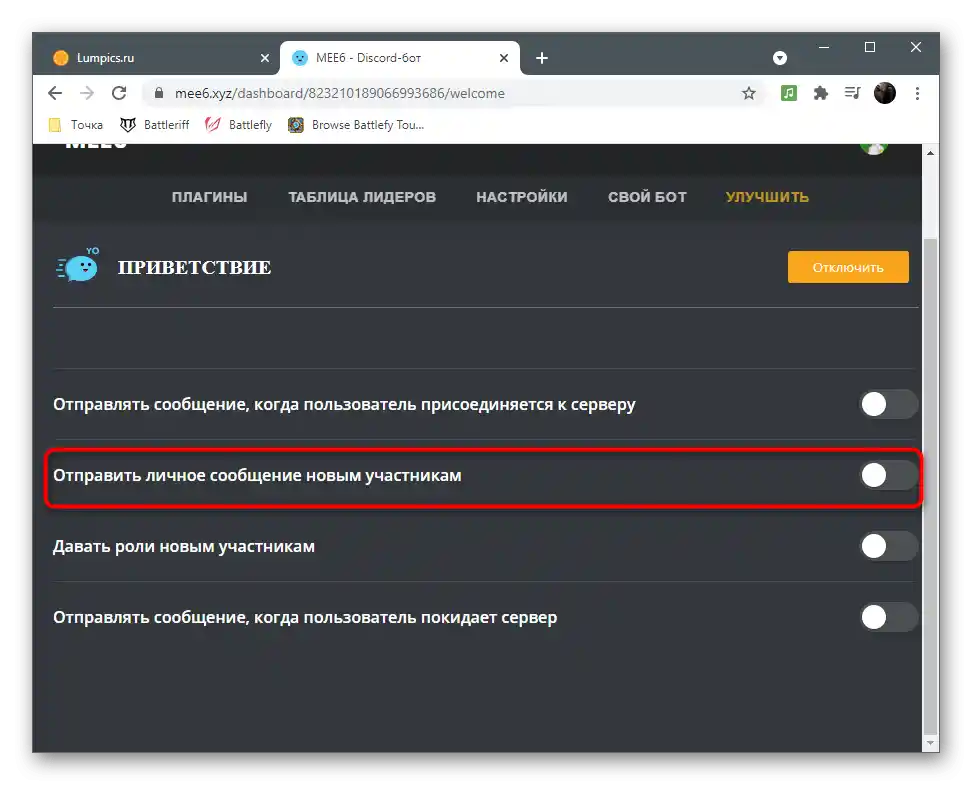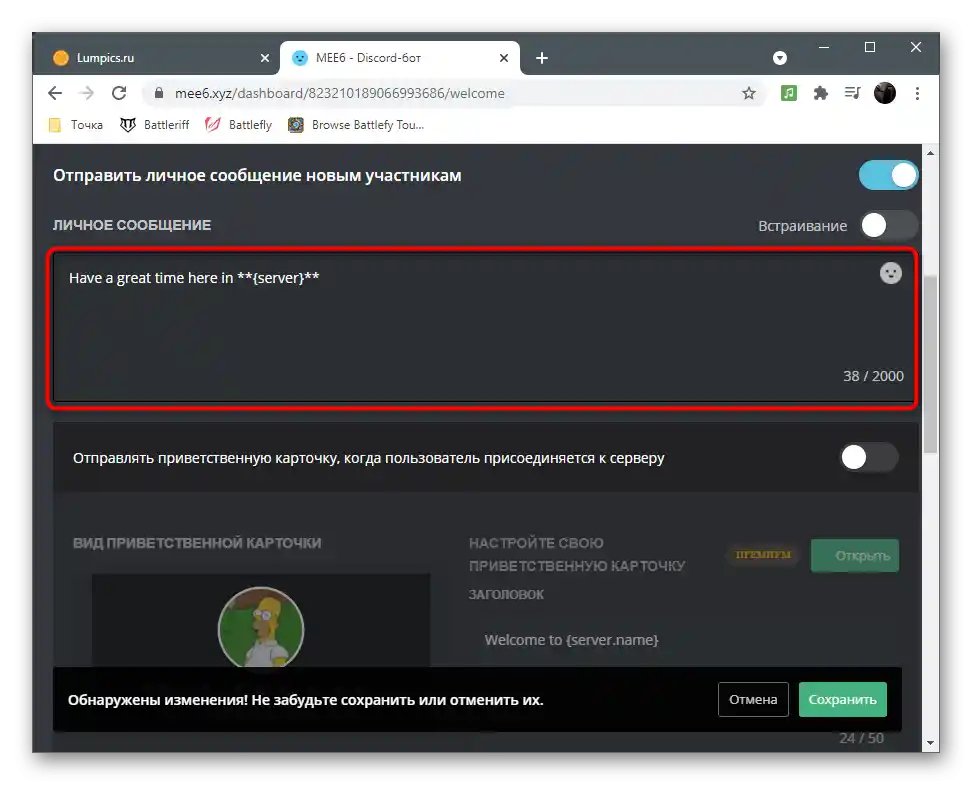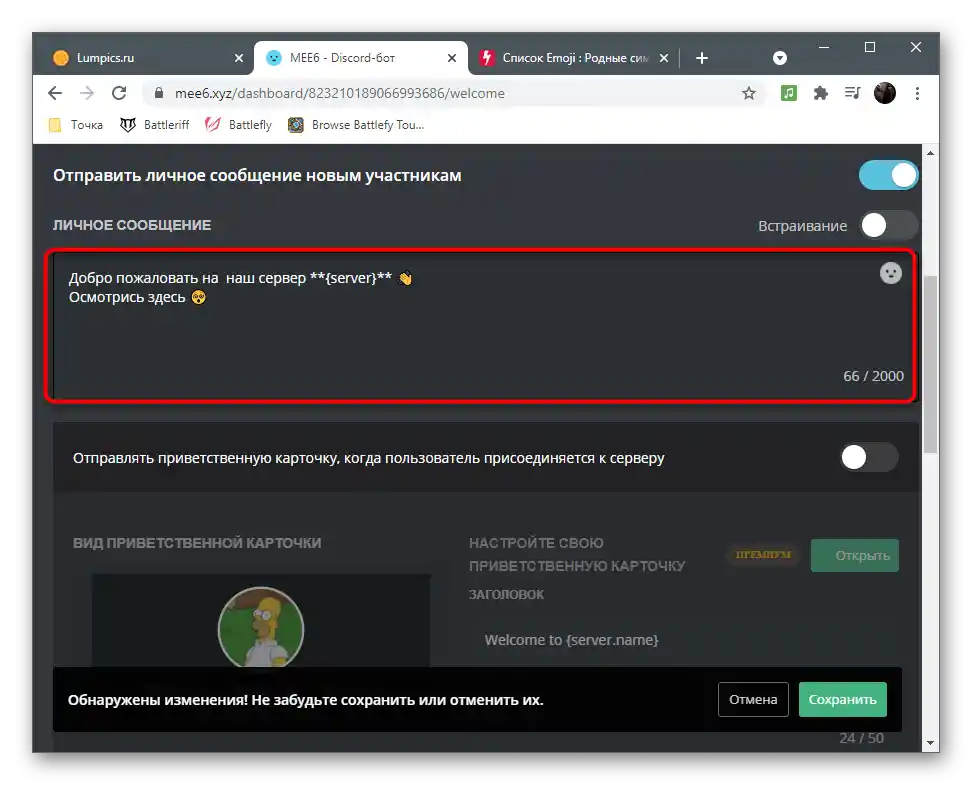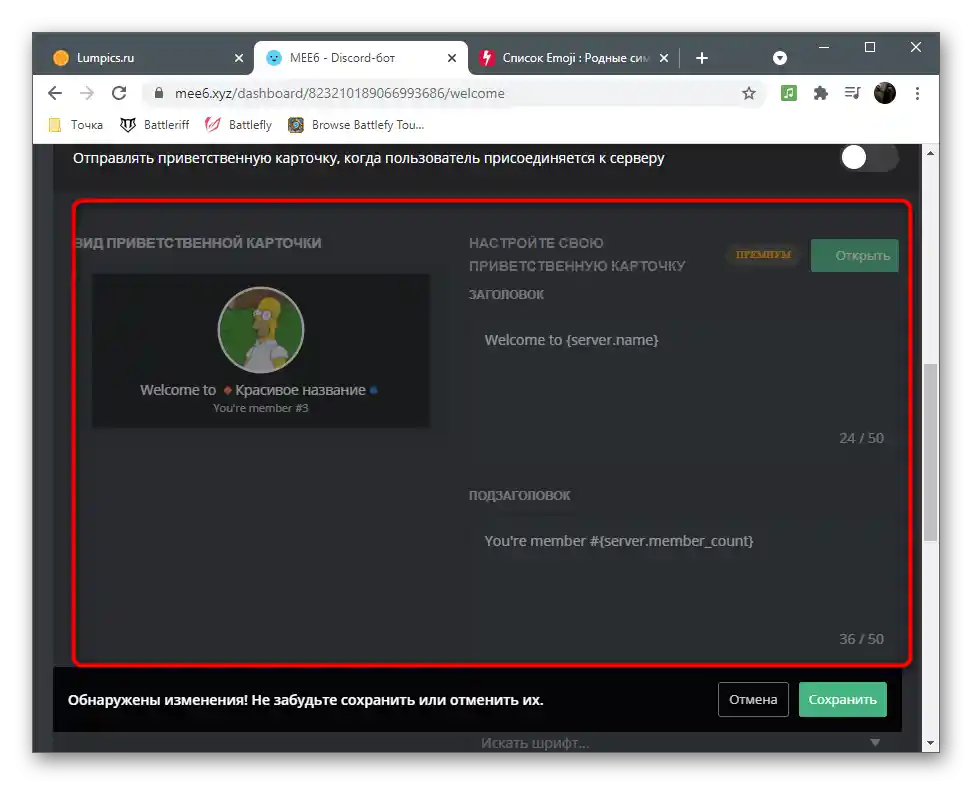Vsebina:
V tem članku bomo govorili predvsem o nastavitvah videza strežnika, oblikovanju sporočil in drugih estetskih vidikih, ki niso povezani s funkcionalnostjo projekta. Če vas zanima tudi konfiguracija, uporabite našo ločeno navodilo, kjer so opisane vse nastavitve strežnika.
Podrobnosti: Nastavitev strežnika v Discordu
Ime strežnika in logotip
Začeti je treba s tem, kar najprej pade v oči ob prehodu na strežnik — njegov logotip in ime. Imate več razpoložljivih možnosti za nastavitev teh komponent. Razdelili jih bomo po vrsti, vi pa lahko uporabite ustrezno priporočilo, da bo vaša skupnost lepa in privlačna že od prvih sekund.
Ustvarjanje in dodajanje logotipa
Vsak strežnik v Discordu ima svoj logotip, ki ga karakterizira in izstopa iz seznama drugih skupnosti, v katere se je uporabnik pridružil. Seveda lahko sploh ne nastavite glavne slike ali izberete navadno sliko, vendar je veliko bolje, če ustvarite edinstveno različico, ki v celoti razkriva tematiko strežnika. Če imate na računalniku Photoshop, uporabite to programsko opremo za izvajanje osnovnih nalog pri ustvarjanju logotipa, o čemer piše naš drugi avtor v članku na spodnji povezavi.
Podrobnosti: Kako ustvariti logotip v Photoshopu
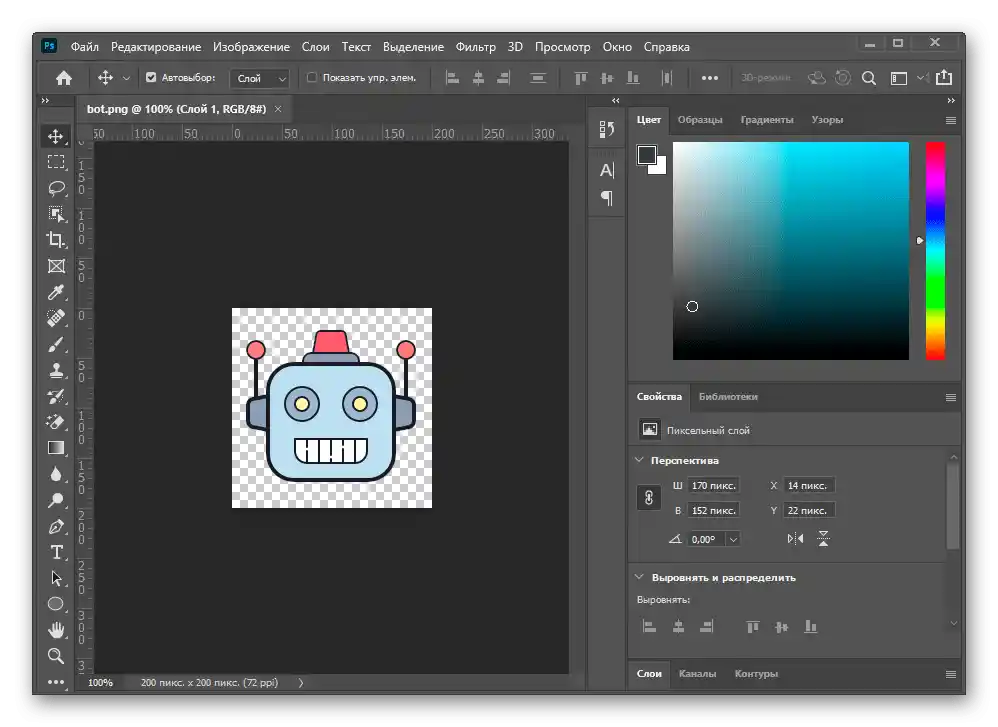
Obstajajo tudi druge programe, ki ponujajo vse potrebne funkcije za ustvarjanje podobnih slik. Nekatere od njih so na voljo brezplačno in skoraj ne zaostajajo za Photoshopom.Seznanitev s seznamom najbolj priljubljene programske opreme na to temo priporočamo v celovitem pregledu na naši spletni strani.
Podrobnosti: Programi za ustvarjanje logotipov
Če ne želite uporabljati programov ali iz kakršnegakoli razloga ne morete namestiti na računalnik, bo idealna rešitev obrniti se na specializirano spletno storitev, ki opravlja funkcije grafičnega urejevalnika. Takšnih spletnih strani je ogromno in vsaka od njih ima svoje posebnosti.
Podrobnosti: Ustvarjamo logotipe s pomočjo spletnih storitev
Ko je logotip ustvarjen, ga je treba nastaviti kot glavno sliko:
- Razširite meni strežnika, tako da kliknete na njegovo ime.
- Iz prikazanega seznama izberite točko "Nastavitve strežnika".
- Kliknite na logotip ali uporabite gumb "Naloži sliko".
- V "Raziskovalcu" poiščite pripravljen logotip, shranjen kot slika v formatu PNG ali JPG.
- Prilagodite njegovo velikost tako, da glavna območja pridejo v kader, nato pa pošljite rezultat.
- Preverite pravilnost prikaza slike in kliknite na "Shrani spremembe".
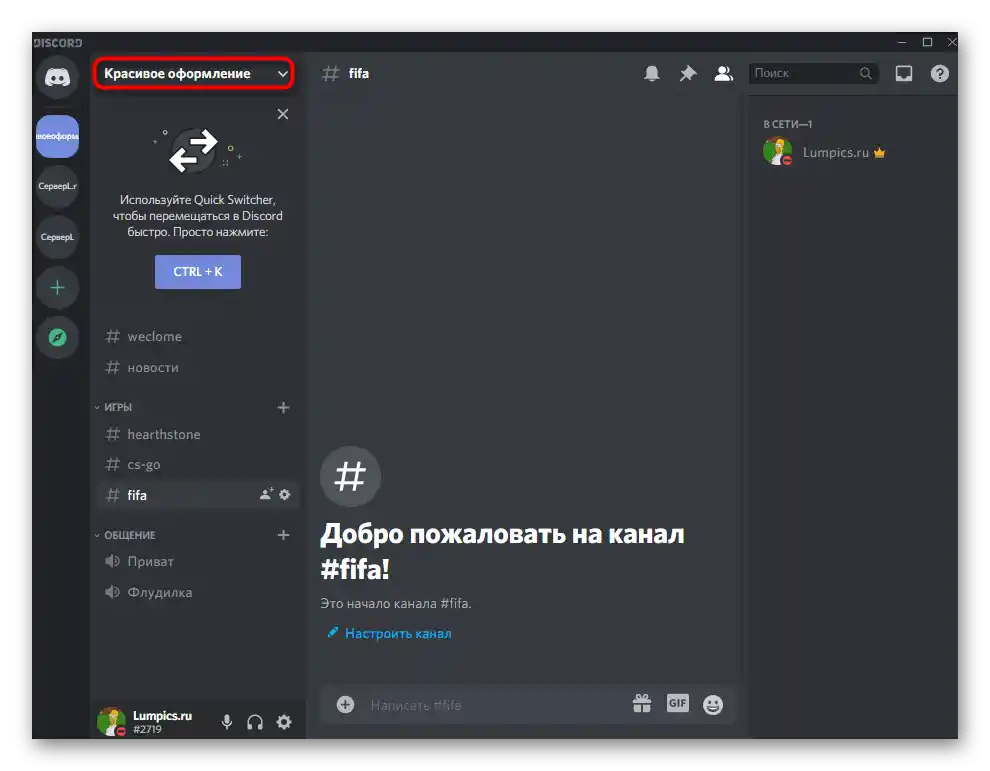
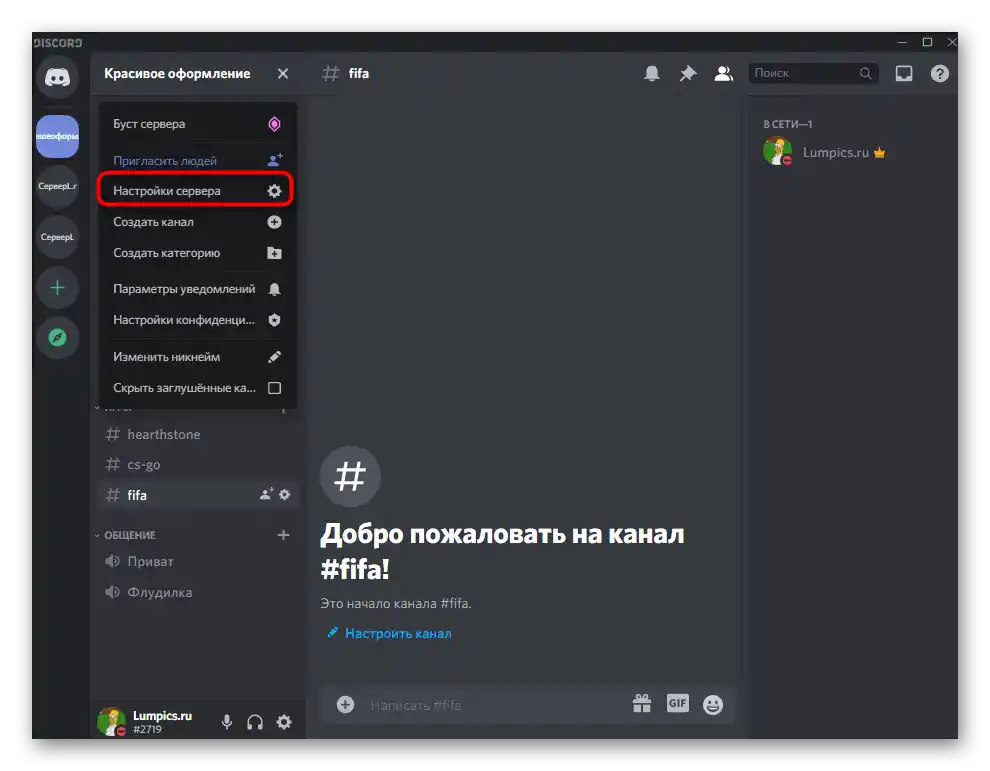
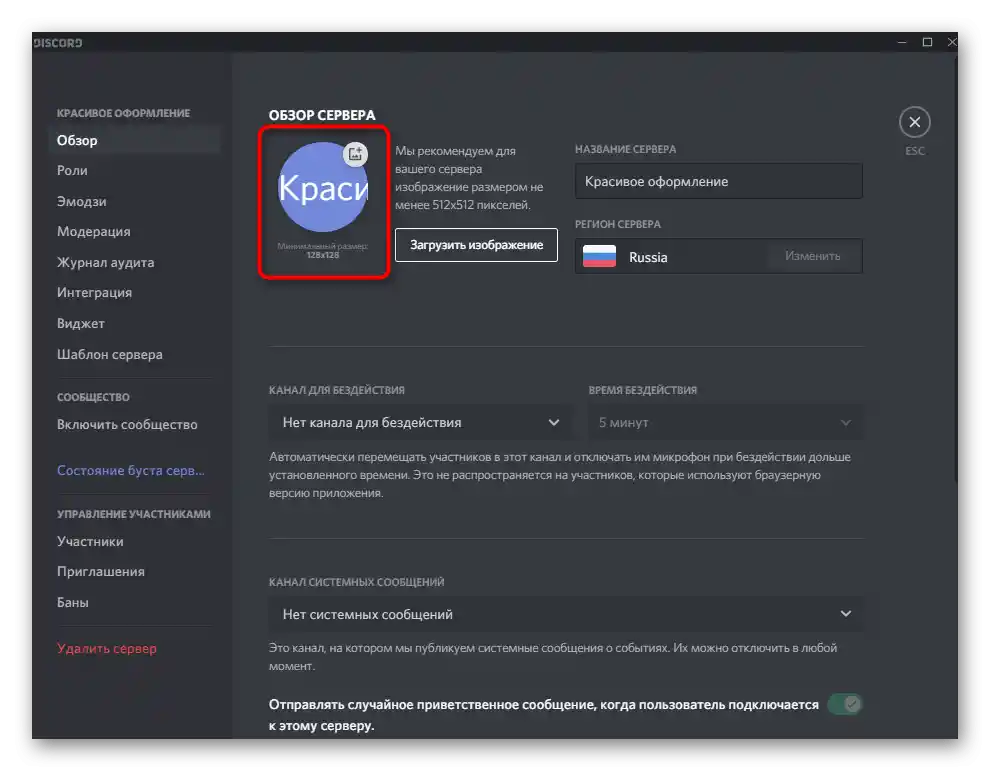
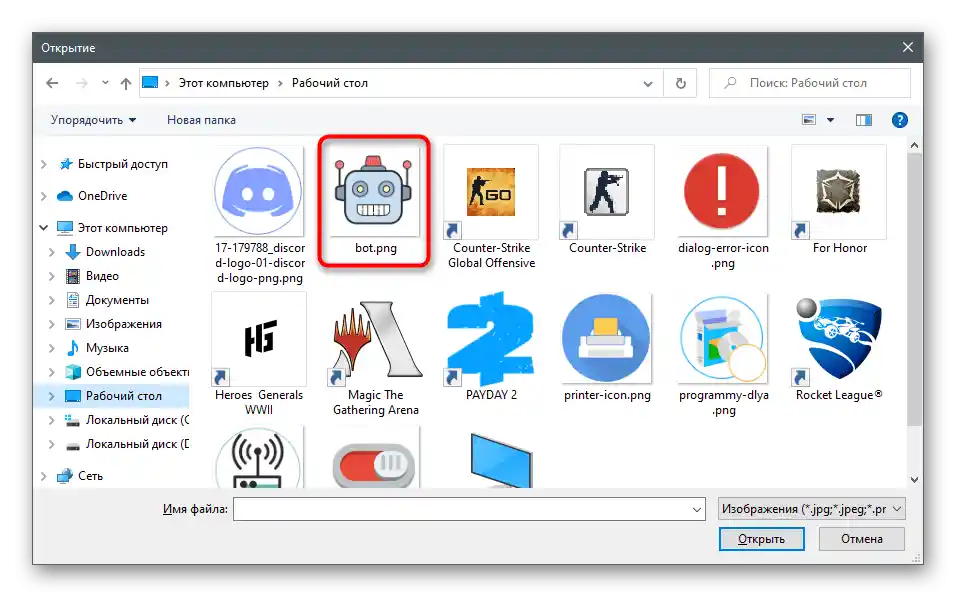
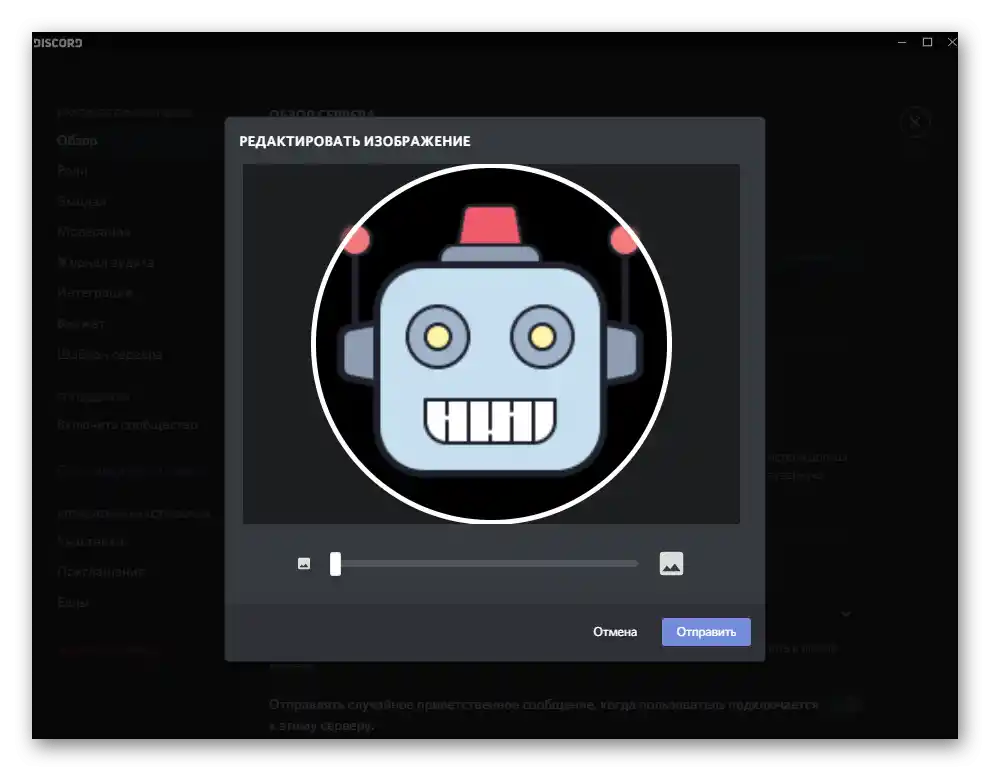
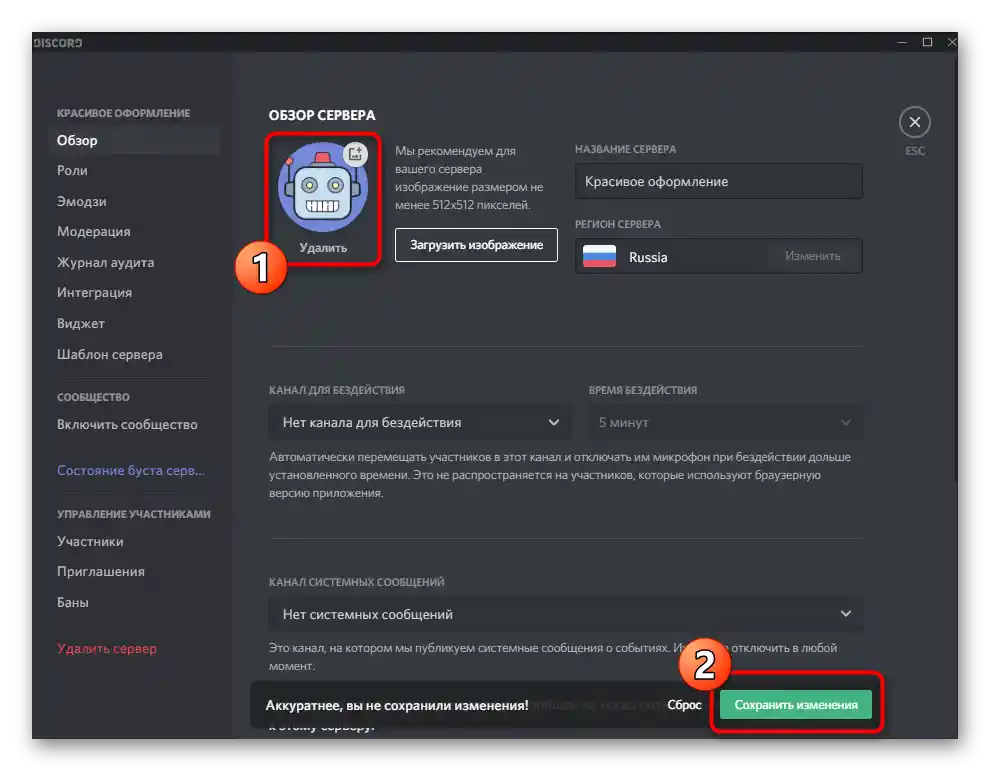
Lepo ime
Še en pomemben atribut — lepo ime za strežnik. Ta vidik je subjektiven, saj pogosto imena pišejo z običajnimi črkami, ne dodajajoč posebnih znakov ali okraskov.Vendar pa želimo pokazati, kaj lahko storite s to nastavitvijo in kako uporabiti emojije, ko jih želite dodati v to vrstico.
- V meniju z nastavitvami vas zanima prvi razdelek — "Pregled", kjer je vrstica "Ime strežnika". To lahko kadar koli uredite.
- Odprite spletno stran Piliapp na strani z emojiji in tam poiščite nekaj ikon, ki jih želite dodati v ime.
- Ob kliknjenju se dodajajo v vrstico za kopiranje zaporedno.
- Med emojije dodajte svoje ime in ga kopirajte.
- Prilepite novo ime v ustrezno vrstico in uporabite spremembe.
- Če je preveč dolgo, se na glavni strani ne bodo prikazali vsi simboli, zato se potrudite, da ostanete znotraj veljavnih omejitev sporočilnika.
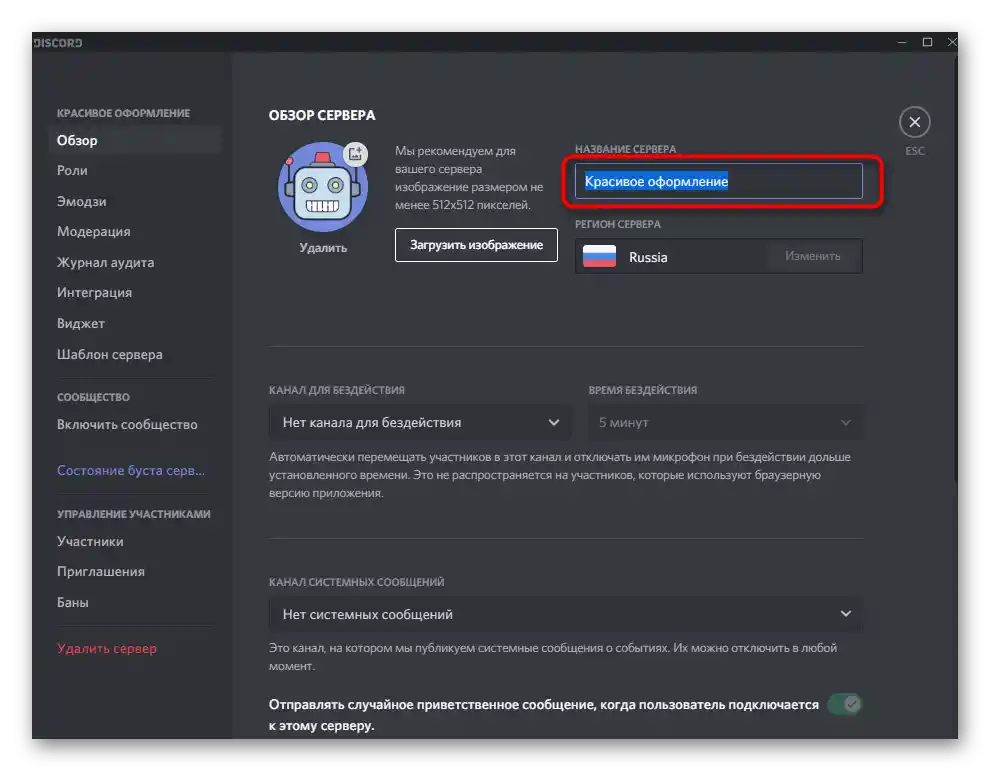
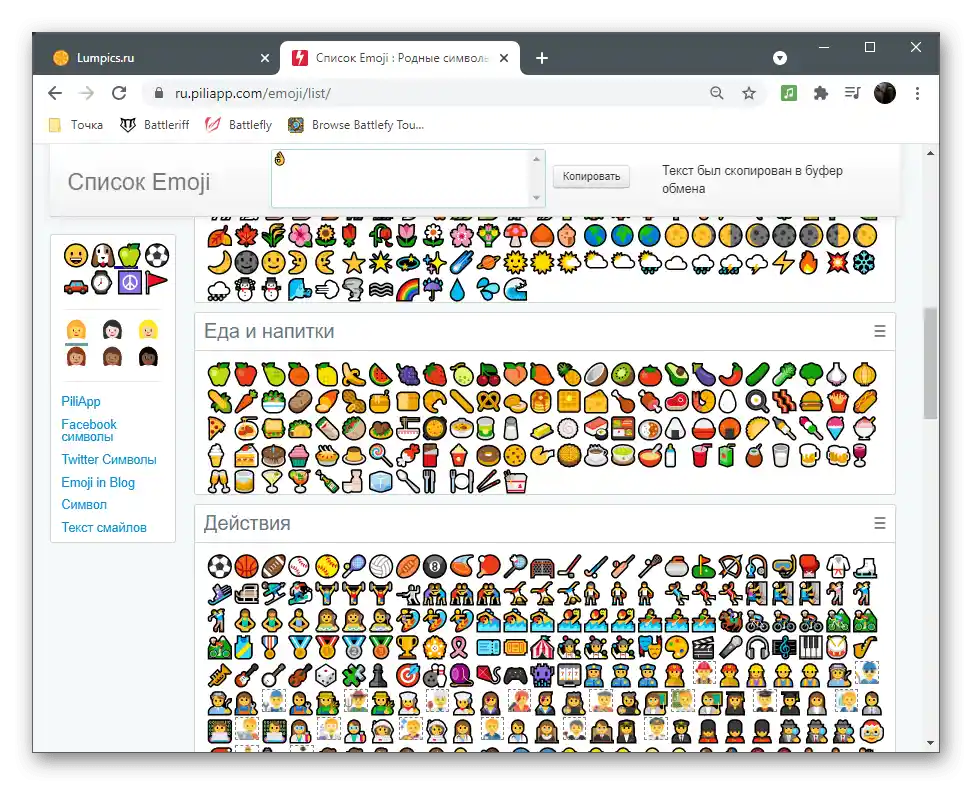
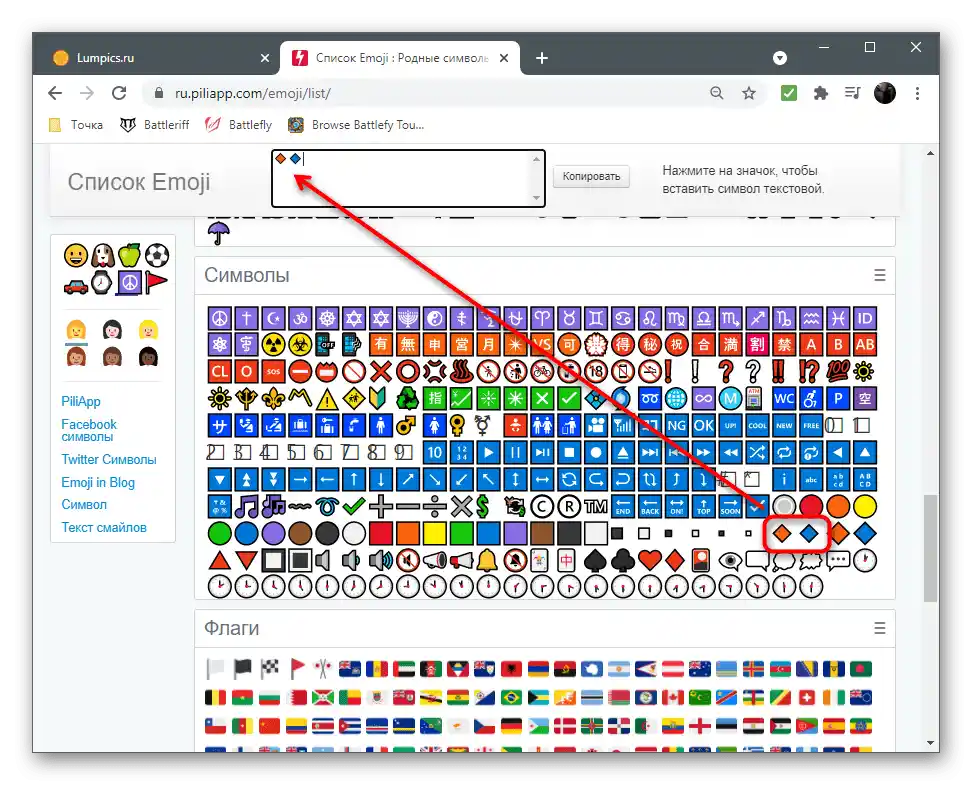
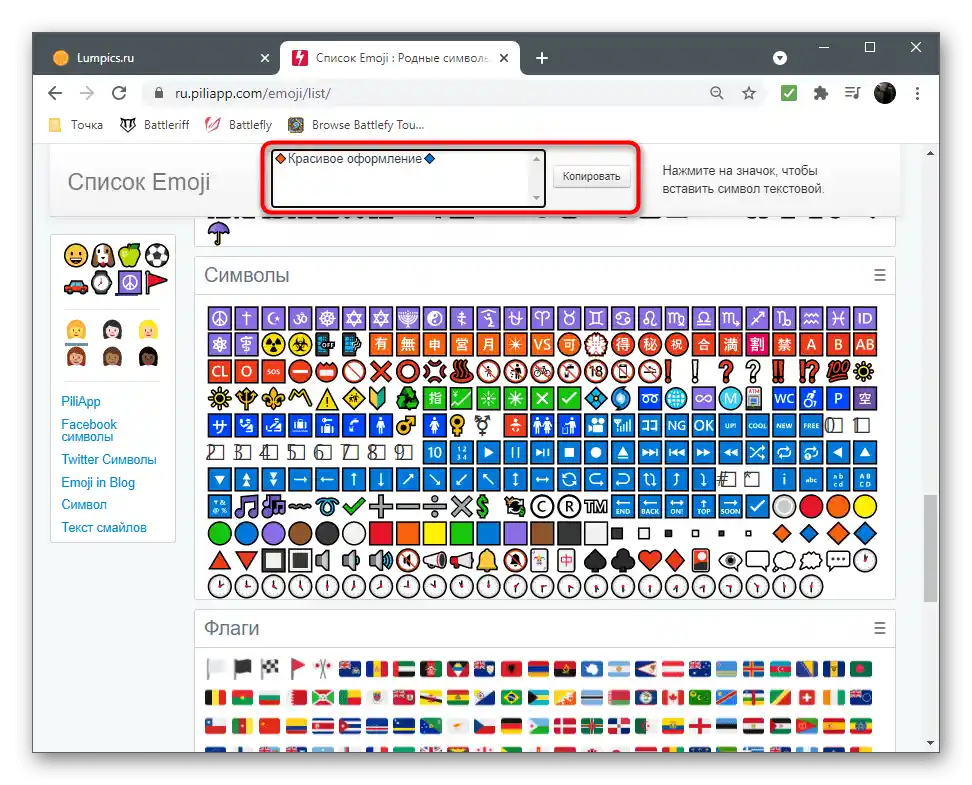
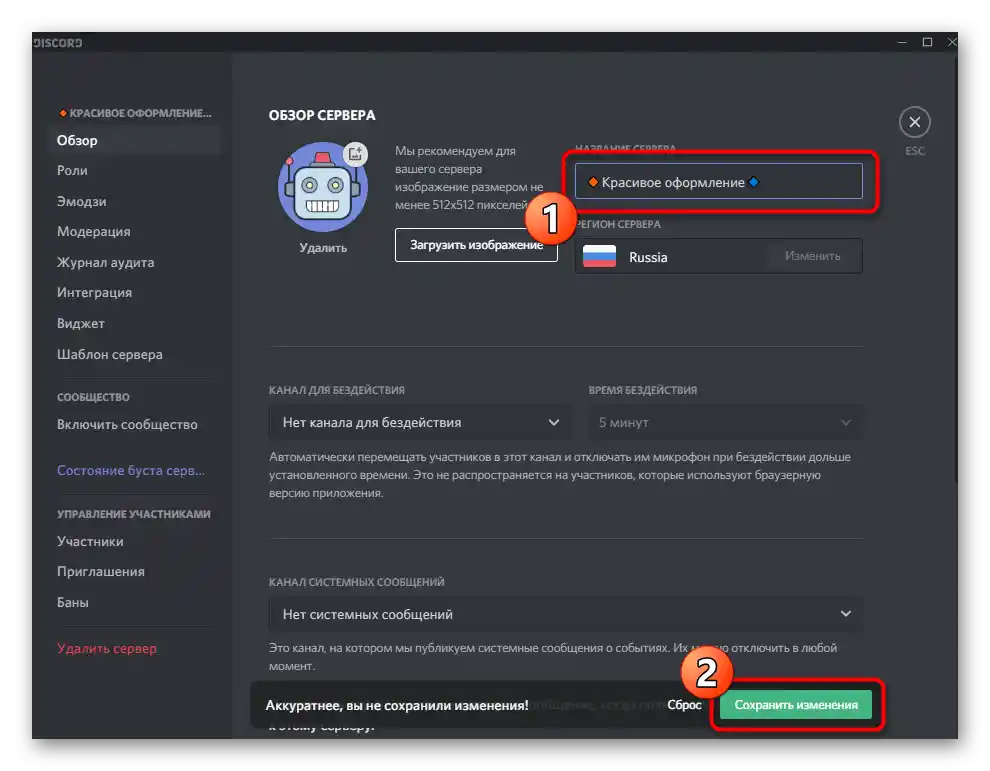
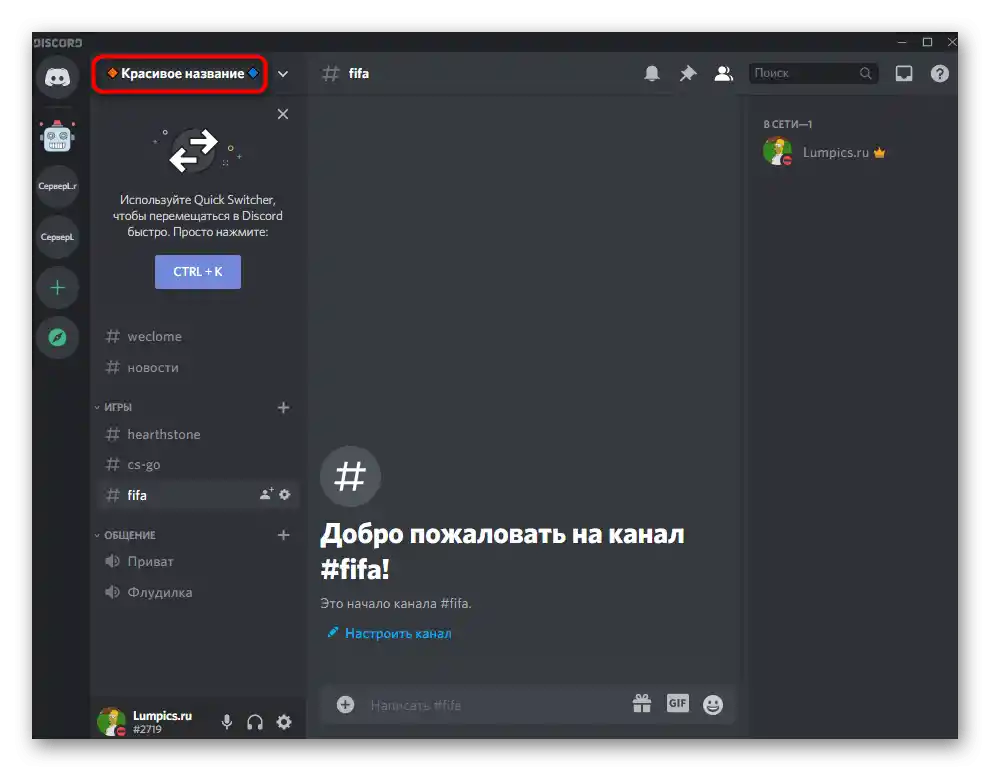
V razdelku tega članka o nastavitvi imen kanalov bomo govorili tudi o drugi strani spletne strani s posebnimi znaki. Seznanite se z njimi in se odločite, ali želite uporabiti takšno oblikovanje za ime strežnika.
Skupina kanalov
Organizacija kanalov na strežniku je eden najpomembnejših procesov, saj vpliva na to, kako enostavno bo udeležencem premikati se po njih in iskati ustrezne. Ustvariti je treba ne le kategorije z naključnimi kanali, temveč jih tematsko grupirati in celo izpostaviti nekatere, kamor se pošiljajo sistemska sporočila ali novice. Če še ne veste, kako ustvariti kanale in kategorije, se najprej seznanite s temi informacijami v drugem gradivu.
Podrobnosti: Ustvarjanje kanala na strežniku v Discordu
Ko enkrat obvladate ustvarjanje kanalov v Discordu, je pravi čas, da se lotite njihove grupacije. Za to je najprej bolje odstraniti nepotrebne kanale in kategorije, nato pa od začetka ustvariti nove.Vendar pa je to mogoče storiti le, če so kanali trenutno še prazni ali vsebujejo zastarele informacije.
- Pojdite na strežnik in z desno miškino tipko kliknite na skupino ali posamezni pogovor.
- Iz pojavnega kontekstnega menija izberite možnost "Izbriši kategorijo" ali "Izbriši kanal". Če gre za skupino kanalov, bodo vsi izbrisani hkrati in ne bo treba čistiti vsakega posebej.
- Razvijte meni strežnika, tako da kliknete na njegovo ime, in tam poiščite vrstico "Ustvari kanal".
- Najprej ustvarite nekaj glavnih kanalov z novicami in pravili strežnika, ki niso povezani s kategorijami. Po tem dodajte glasovne in besedilne klepete, razporedite jih v različne skupine, ki jih je treba najprej ustvariti. Približen videz pravilne razporeditve je prikazan na naslednjem posnetku zaslona. Tako se uporabniki lahko hitro orientirajo po klepetih, skrčijo nepotrebne in se povežejo z želenimi.
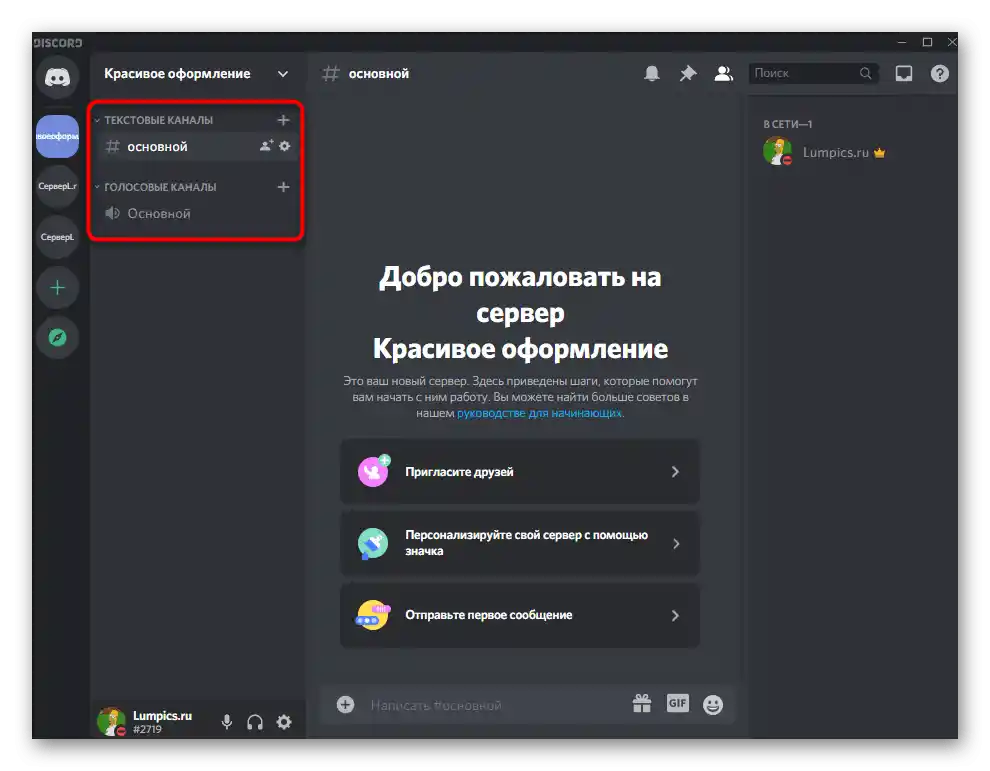
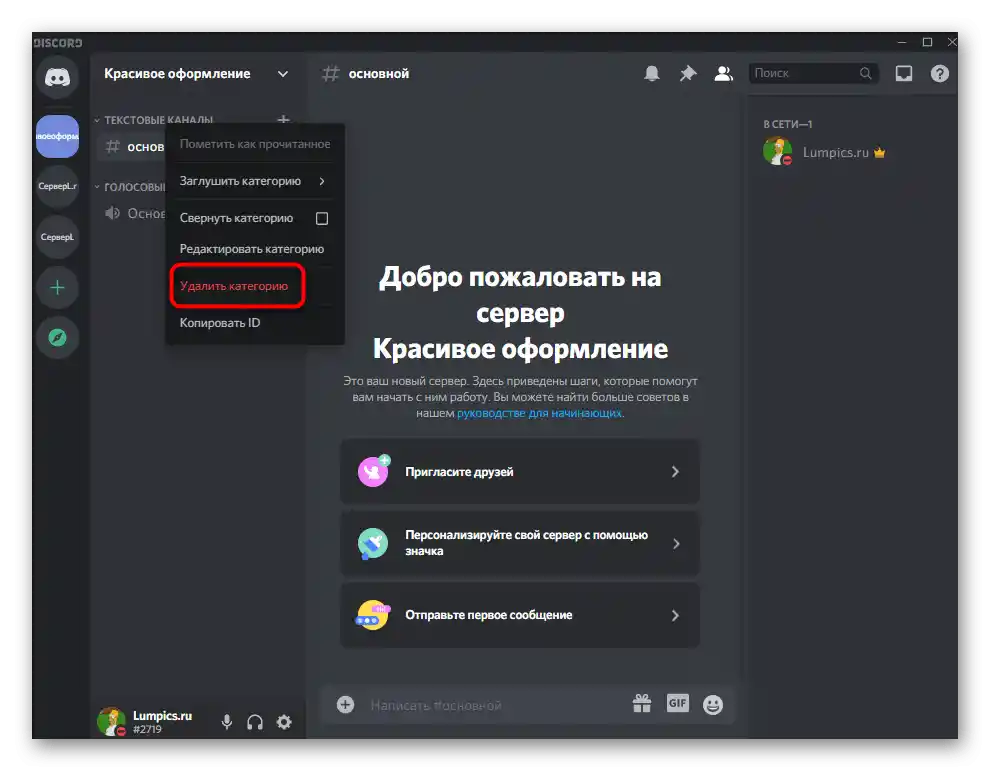
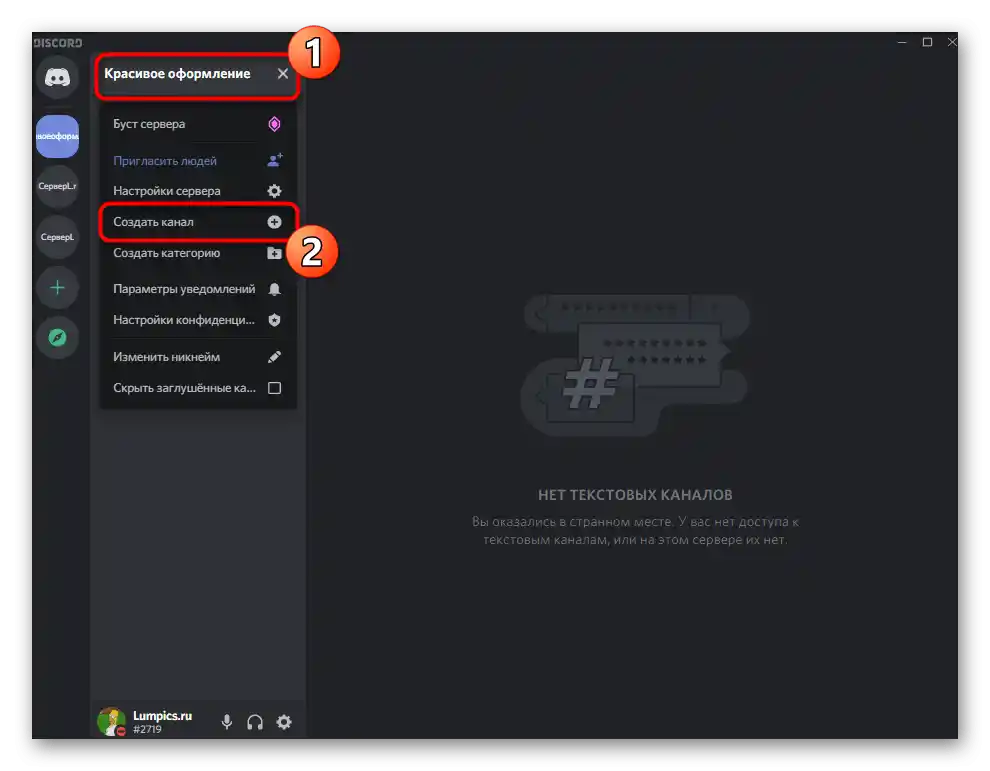
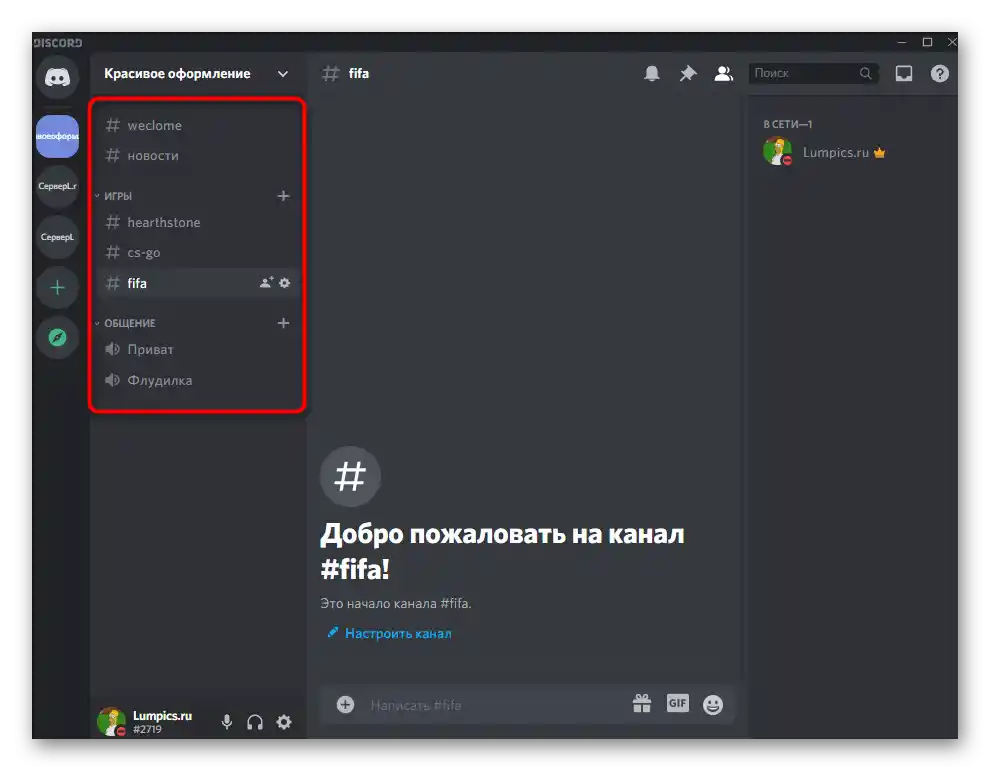
Nastavitev imen kanalov
Imena kanalov lahko pustite običajna, vendar včasih dodatni simboli ali emojiji prinesejo odličen učinek, ki uporabniku namigne, kakšna je tematika kanala, ali preprosto izboljšajo videz strežnika.
- Postavite kazalec na želeni kanal in kliknite na ikono z zobnikom.
- Aktivirajte polje "Ime kanala" in vnesite spremembe.
- Kot sredstvo za pridobivanje posebnih simbolov priporočamo priljubljeno spletno stran Piliapp. Poiščite ustrezno sliko in kliknite nanjo za izbiro.
- Vsi simboli se dodajo v polje na vrhu, po čemer jih boste lahko kopirali naenkrat.
- Vstavite simbol pred ime.
- Enako storite z ostalimi kanali, če je to potrebno.
- Na ta preprost način smo s povezovalnimi simboli ustvarili obliko iz dveh kanalov. Lahko storite enako ali pokažete domišljijo, tako da uporabite povsem poljubne znake in preverite, kako bodo delovali. Ime kanala lahko spremenite kadarkoli in neomejeno število krat.
- Enako se uporabljajo tudi emojiji, o katerih smo že govorili zgoraj.Poiščite ustrezne na spletni strani in jih kopirajte.
- Vstavite v naslov in naredite majhno ilustracijo dogajanja na kanalu.
- Dodali smo nekaj ilustrativnih ikon za skupino igralnih kanalov, da boste lahko ocenili spremenjen videz.
- Enako smo izvedli tudi za drugo skupino, kjer poteka komunikacija preko glasovnih klepetov. To je prikazano le kot primer, saj vam nič ne preprečuje, da dodate povsem druge emojije po svojem okusu, s čimer boste okrasili svoj strežnik.
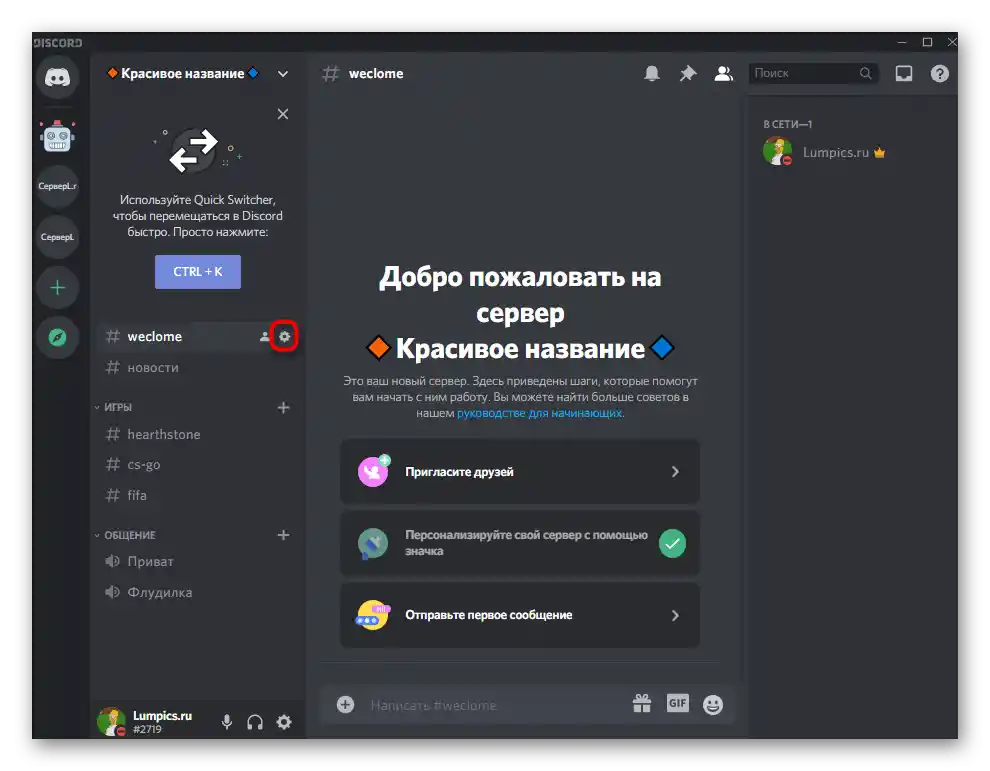
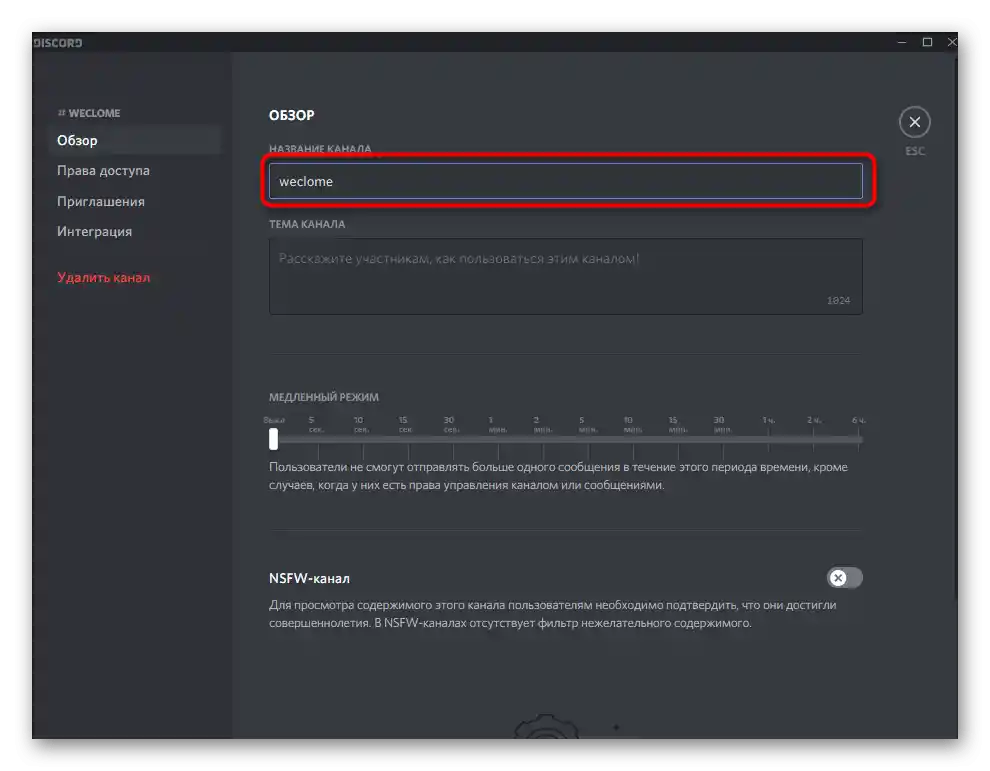
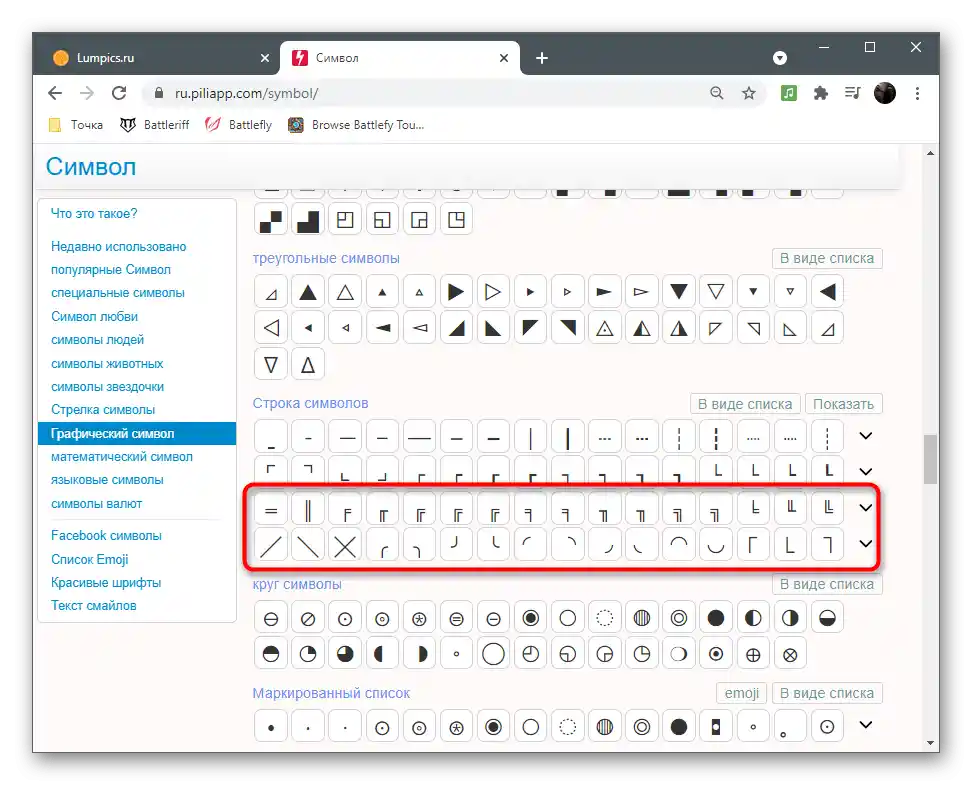
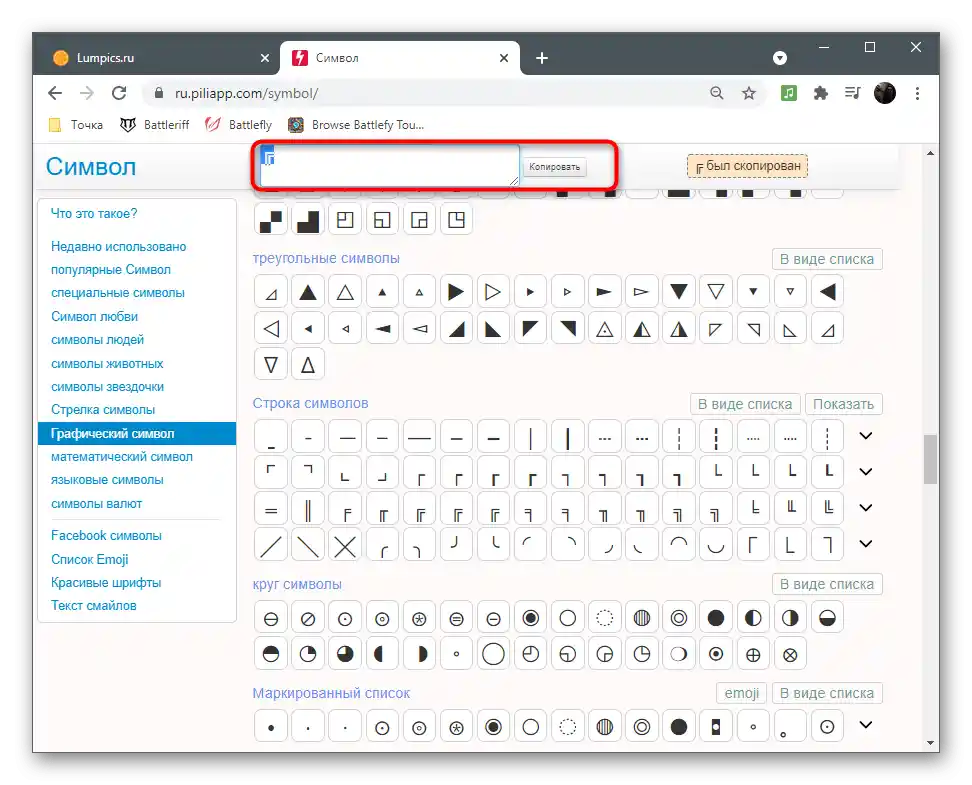
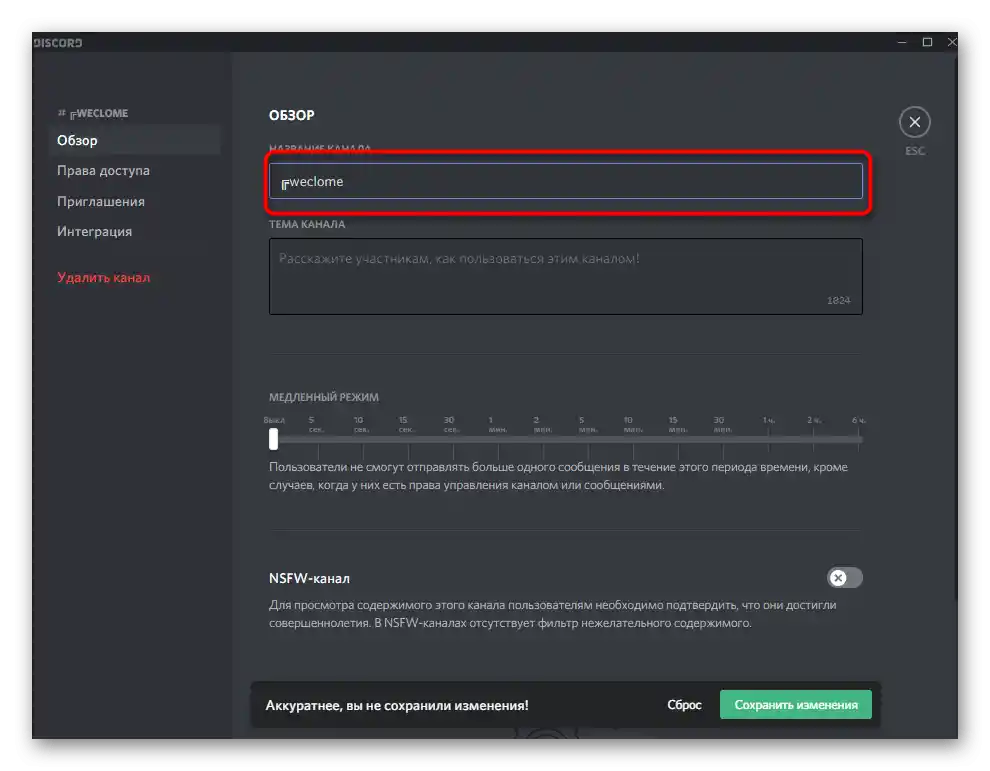
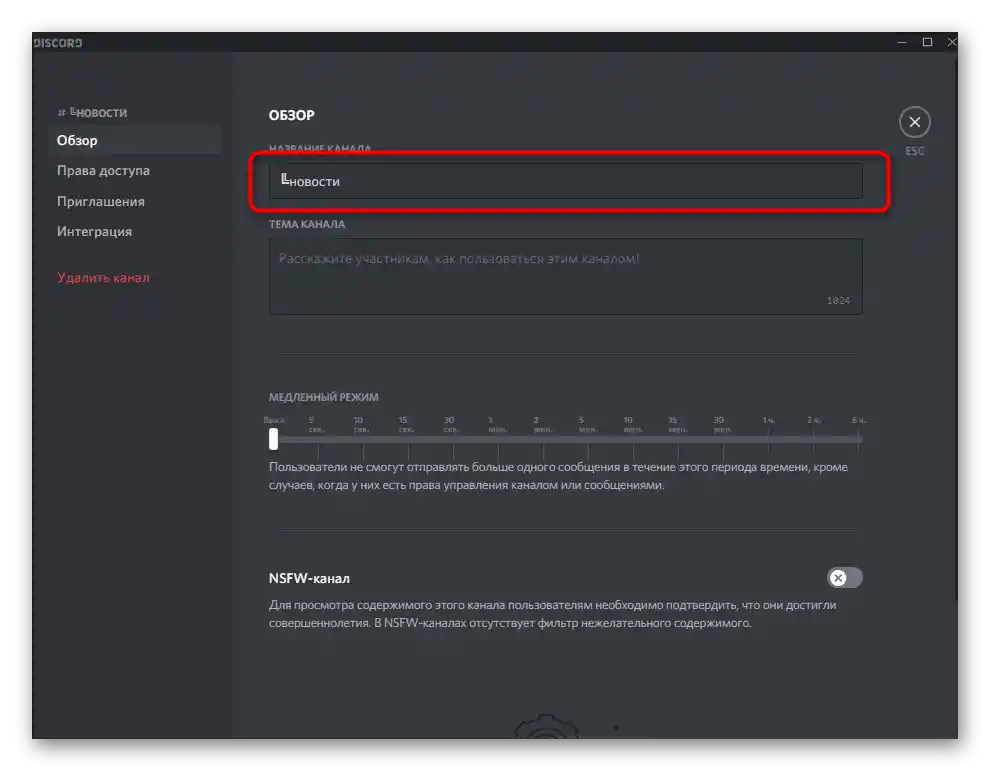
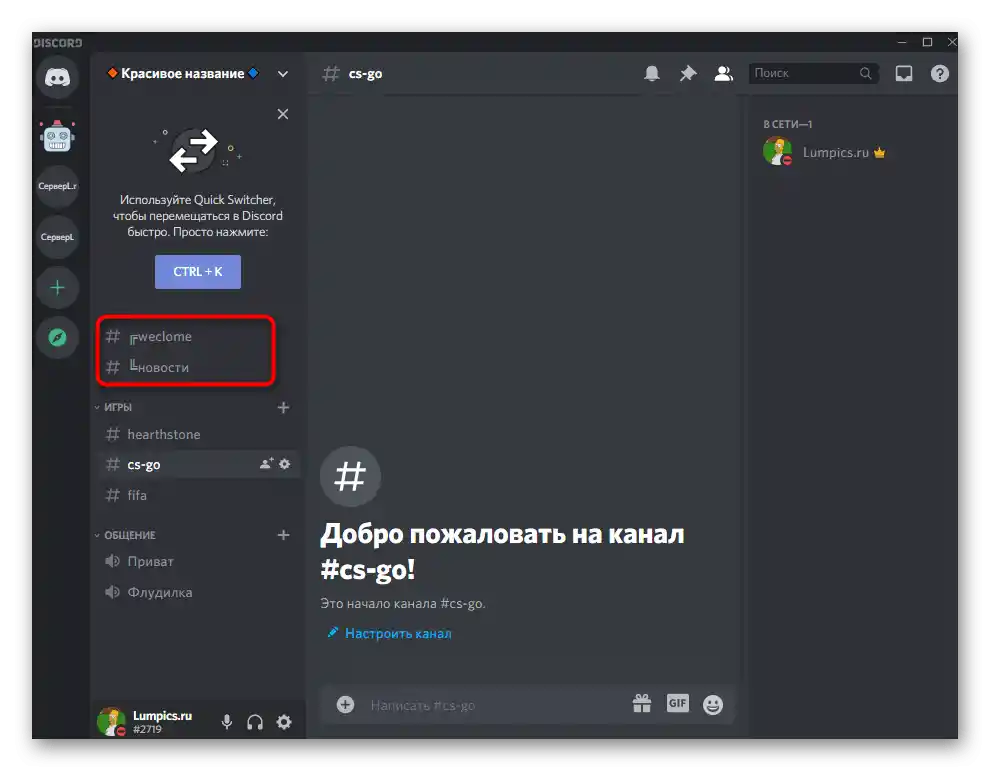
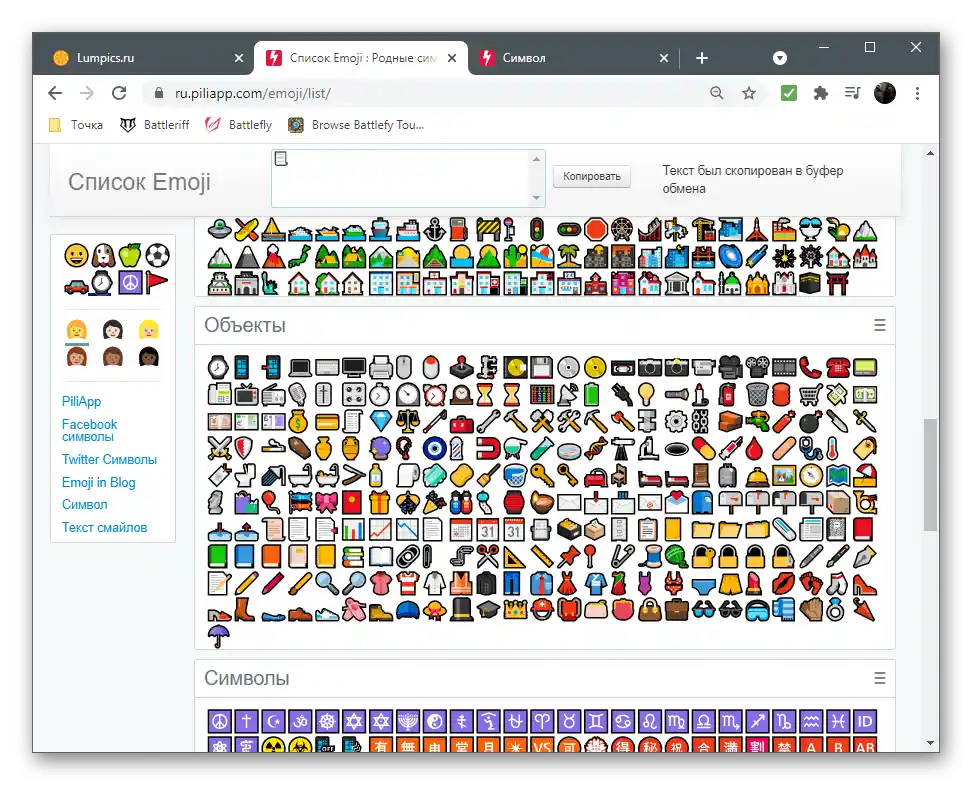
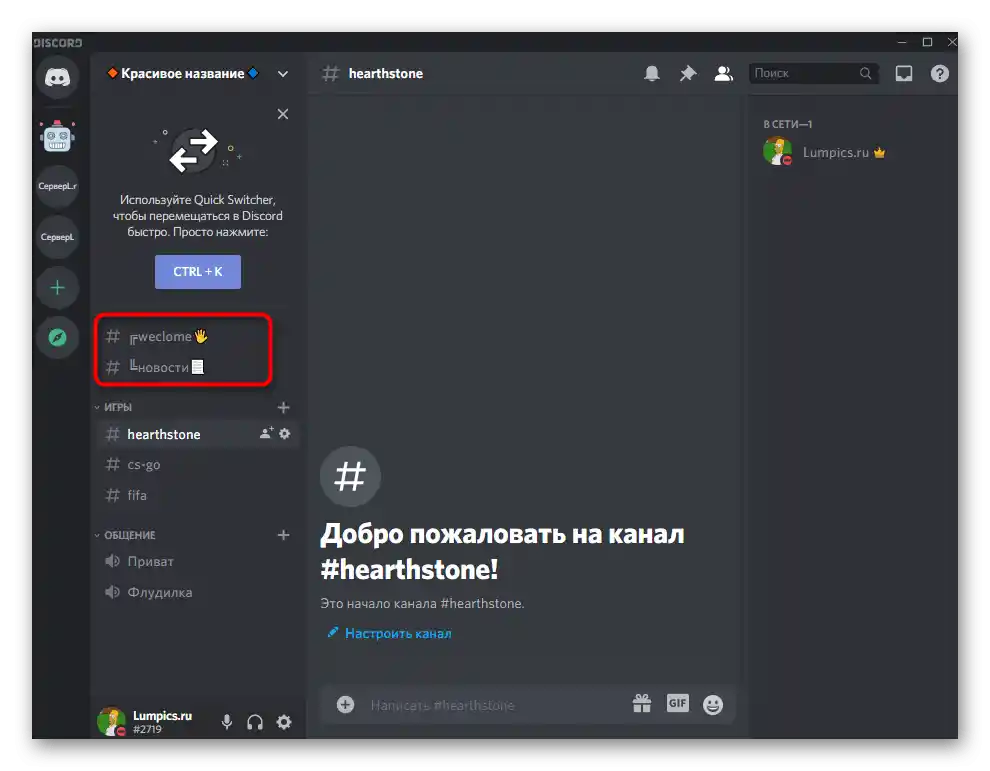
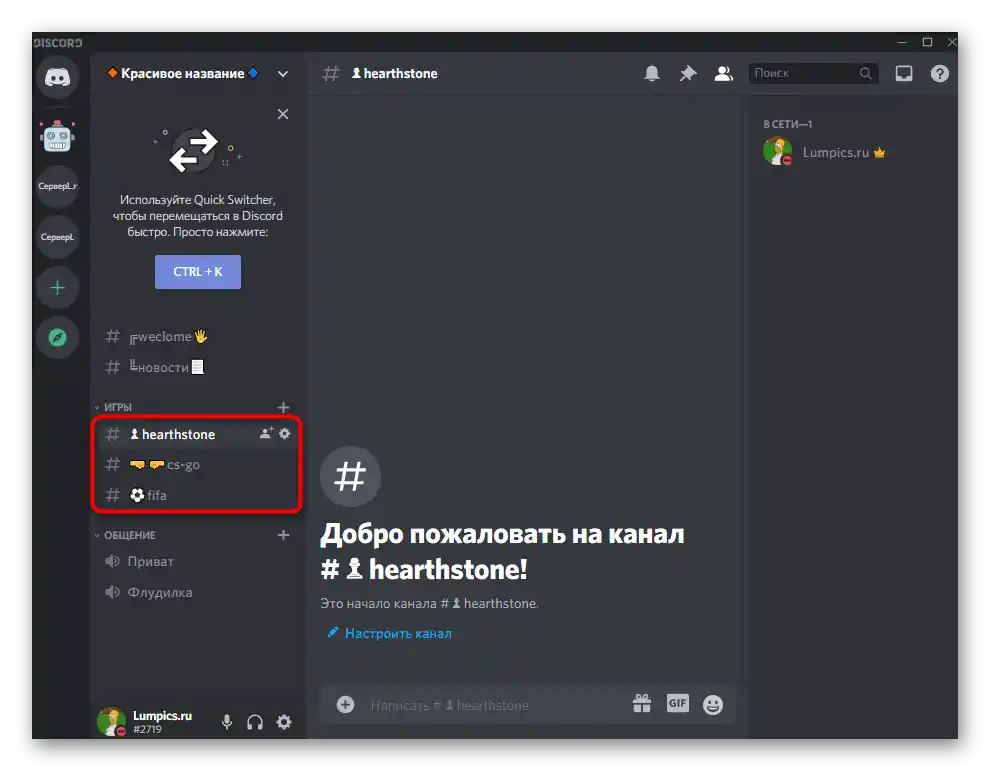
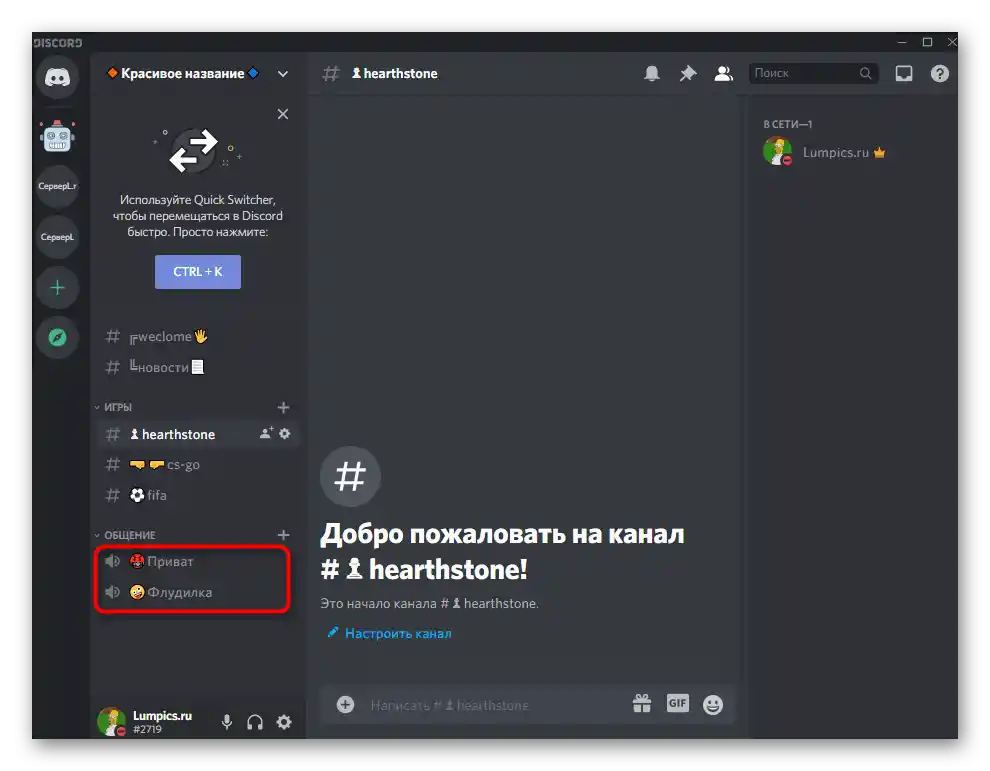
Besedilo s pravili strežnika
Na mnogih strežnikih je kanal, kjer je prisotna le ena objava z splošnimi pravili. Običajno je glavni, kar pomeni, da tja pridejo vsi novi uporabniki, nato pa se lahko prosto premikajo po drugih kanalih. Priporočamo, da prilagodite videz dobrodošlega sporočila s pomočjo vgrajenih funkcij, da bo ustrezal drugemu oblikovanju, ne bo izgledal kot dolgočasno besedilo in bo pritegnil pozornost.
- Bolje je, da takoj ustvarite in pošljete sporočilo s pravili ali opisom strežnika na nov kanal. To lahko urejate neskončno število krat, kar je zelo priročno za dosego želenega videza.
- Če želite, takoj vstavite emojije, vendar upoštevajte, da nadaljnje akcije, ki vključujejo spremembo barve sporočila in njegovo obrobe, niso združljive z emojiji, zato morajo biti vrstice s smeški ločene.
- Kliknite gumb s svinčnikom desno od sporočila, da začnete urejanje. Uporabili bomo več različnih barv, o tem, kako jih uporabiti, pa priporočamo, da preberete v drugem članku na naši spletni strani.
- Upoštevajte, da je treba upoštevati sintakso in ne vstavljati več različnih blokov v eno vrstico. Ne pozabite na presledke in preverite, da besedilo z novo barvo začne po zaprtju vseh ločil prejšnjega bloka.
- Ustvarjanje vrstic z določenimi barvami, na primer zeleno, ni mogoče brez uporabe dodatnih znakov, kot so # ali narekovaji.Pretvorite to iz pomanjkljivosti v posebnost, tako da smiselno dopolnite vrstice, kot bo prikazano spodaj.
- Razčlenimo zgoraj opisano podrobnost na primeru seznama pravil, izpostavljenega na naslednjem posnetku zaslona.
- Takoj ustvarimo blok
```md # ```, ki bo besedilo obarval modro. Znak # bo služil namesto številk seznama, vendar ne bo pokvaril celotne konstrukcije. - Nato vidite, kaj je na koncu nastalo in kako je vsako pravilo izpostavljeno v bloku, ki se začne z ustreznim znakom, ki označuje točko.
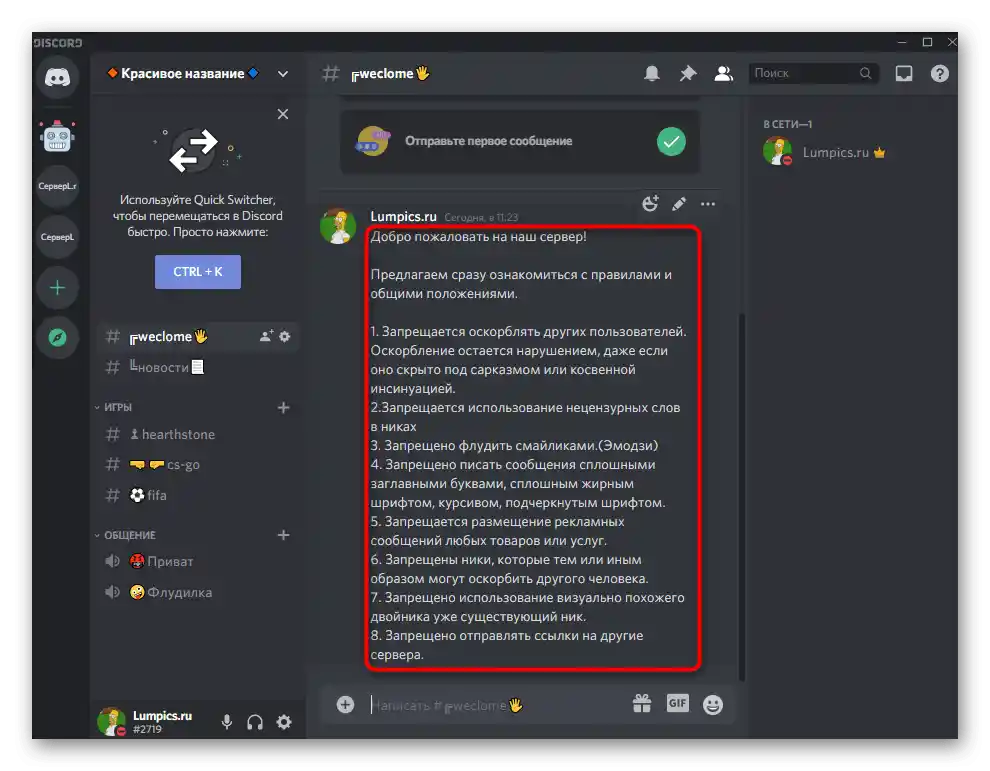
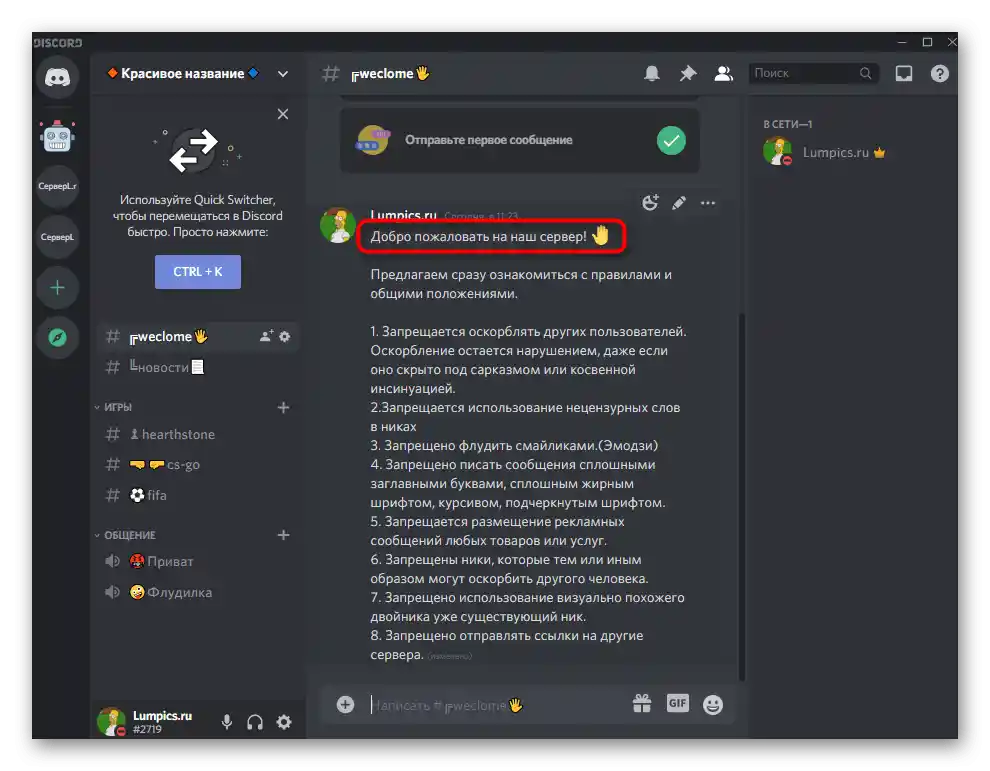
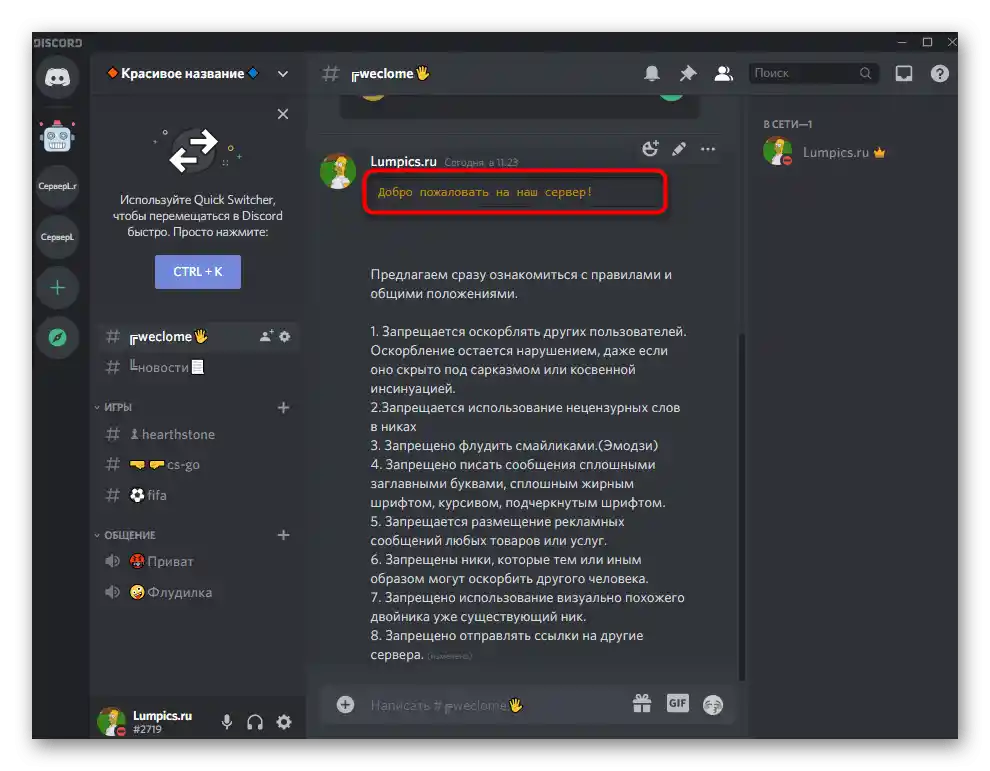
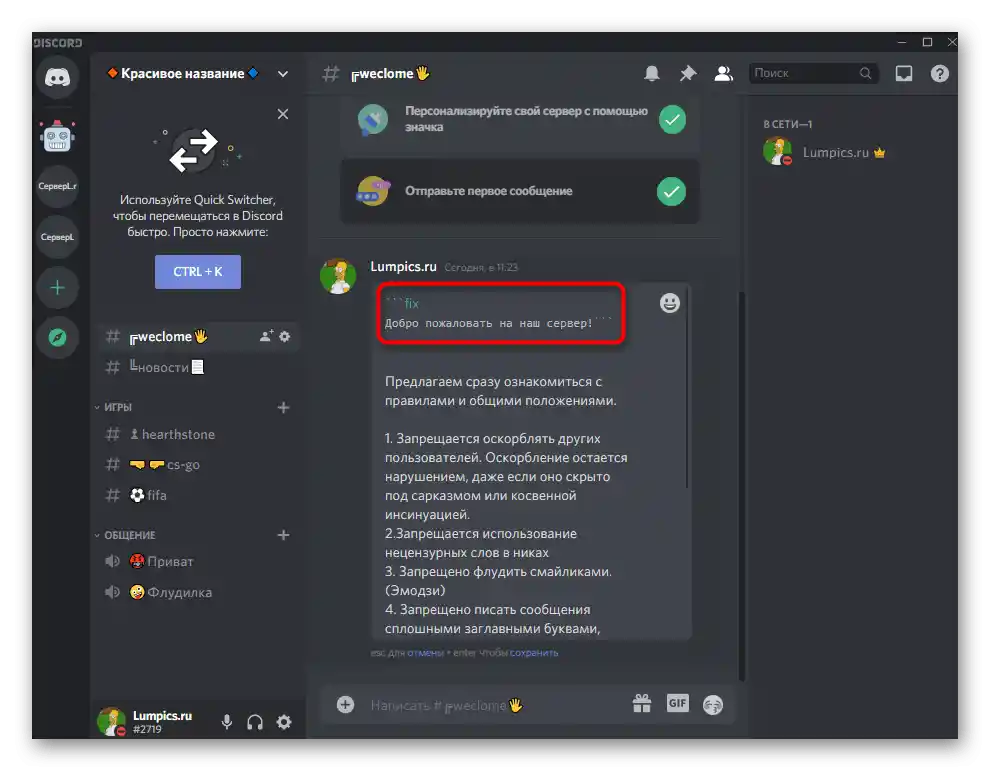
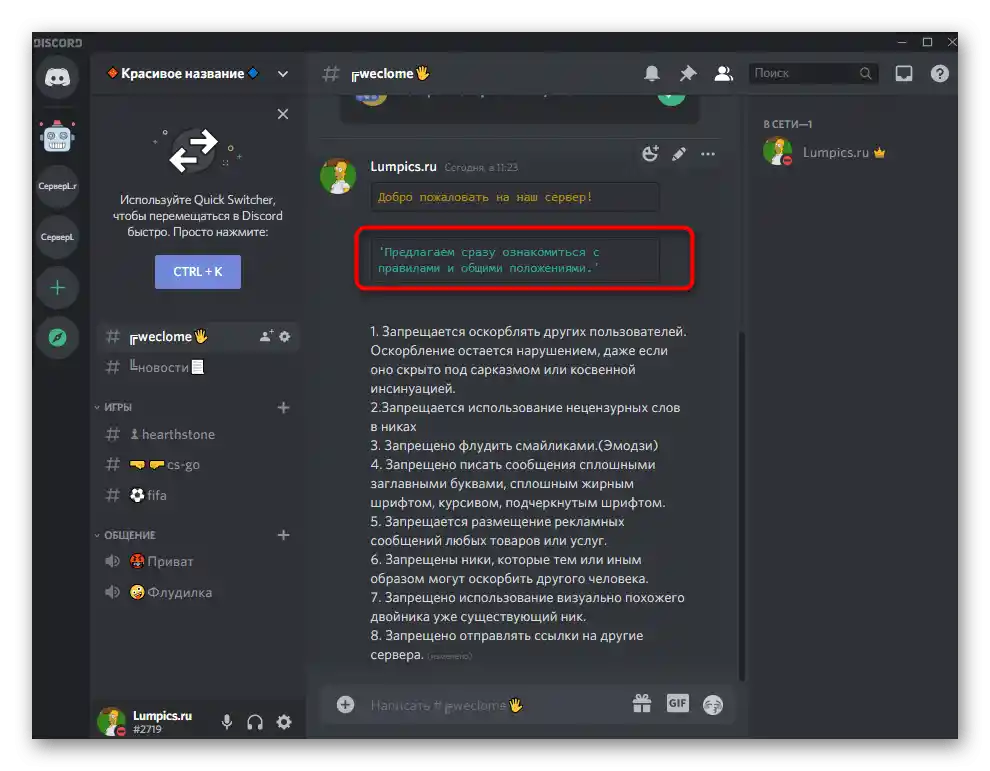
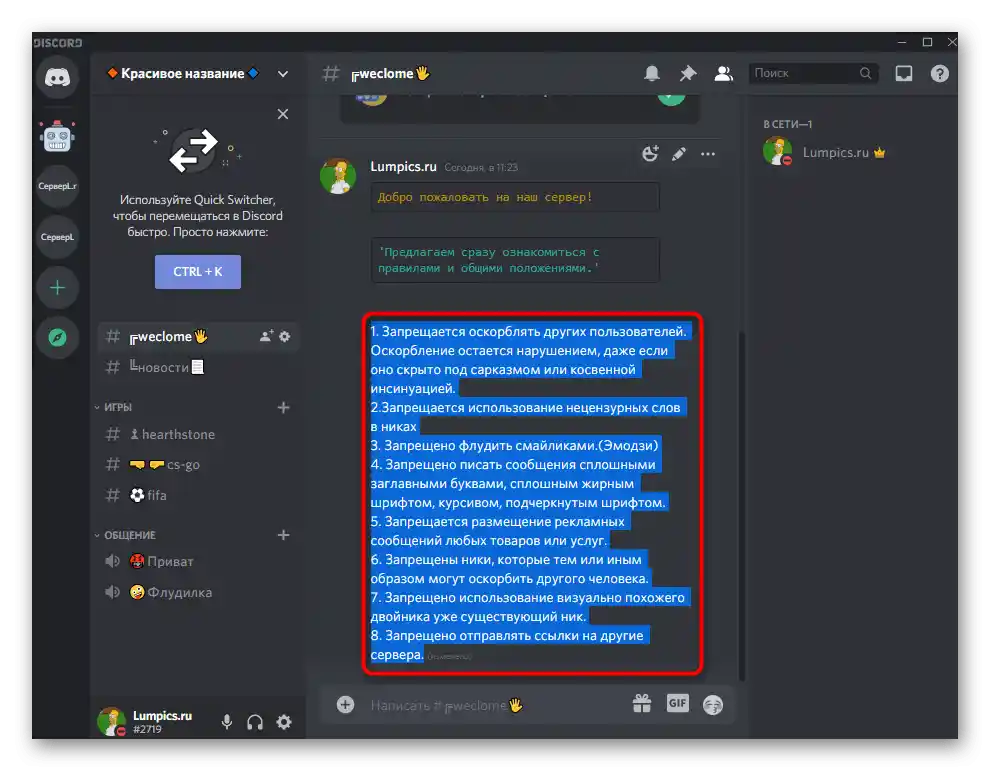
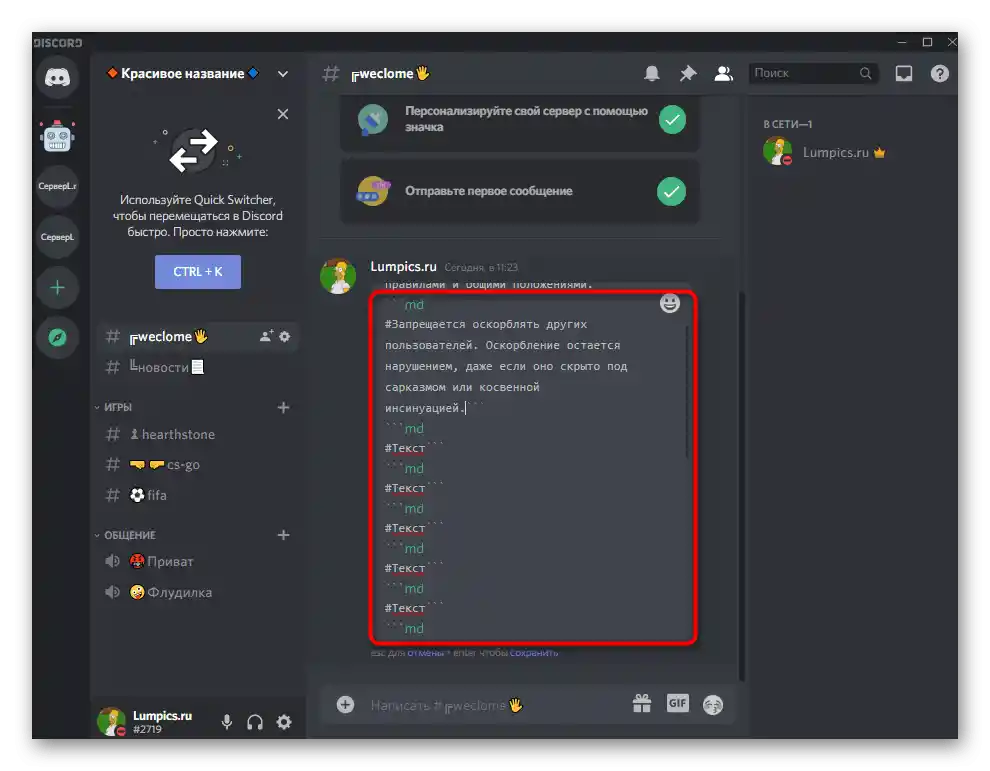
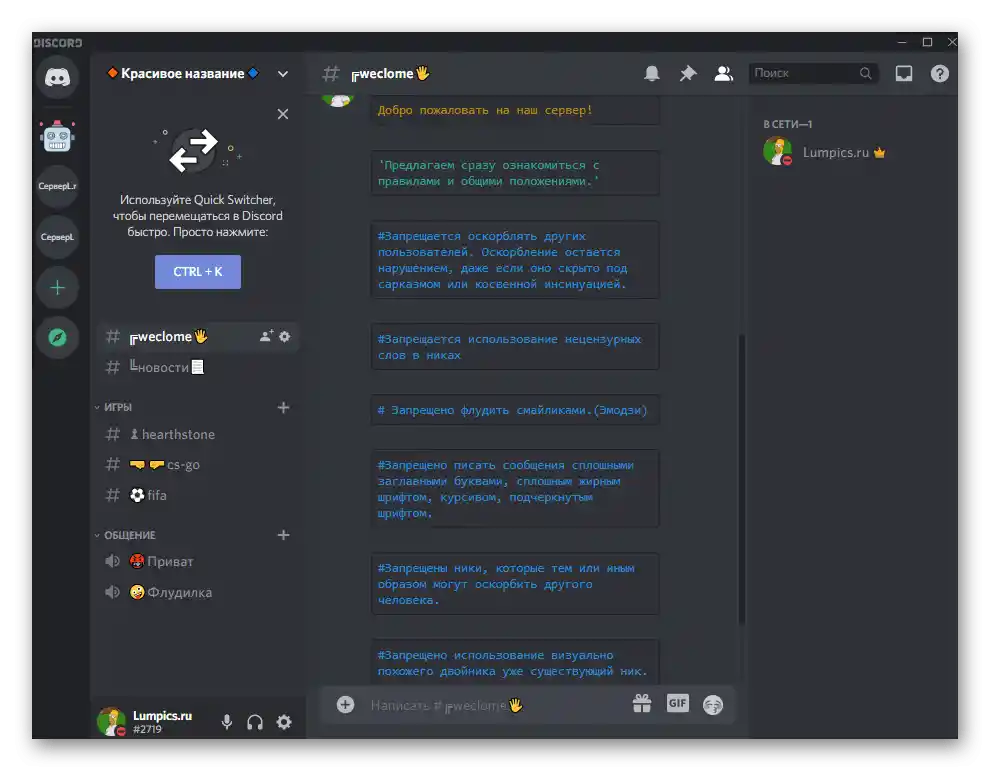
Za dodatne informacije o tem, kako še lahko spremenite pisanje običajnega besedila v klepetu Discord, preberite v drugih člankih na naši spletni strani. V njih boste izvedeli, kako narediti okvir ali izpostaviti besedilo s pomočjo vgrajenih orodij.
Podrobneje:
Pisanje besedila v okviru v Discordu
Metode izpostavljanja besedila v Discordu
Upravljanje vlogami
Pravilno oblikovane vloge na strežniku so prav tako nepogrešljiv del lepega videza, še posebej, ko so prikazane ločeno na seznamu udeležencev na desni. Glavno pozornost je treba nameniti vlogi ustvarjalca in administratorja, saj se nanju najpogosteje obračamo. Po tem se lahko posvetimo vlogam uporabnikov.
Vloge ustvarjalca in administratorja
Običajno so vloge ustvarjalca, administratorjev in moderatorjev ločene na seznamu udeležencev, da vsak ve, na koga se obrniti ali kdo od uporabnikov je pomembnejši.Na skoraj vsakem strežniku se za te pravice ustvarjajo lepo oblikovane vloge.
- Kliknite na ime strežnika, da prikažete njegovo meni.
- Iz prikazanega seznama izberite točko "Nastavitve strežnika".
- Pojdite v razdelek "Vloge", tako da kliknete na ustrezno vrstico na levi strani.
- Dodajte novo vlogo, tako da kliknete na gumb v obliki plusa.
- Spremenite njeno ime na tisto, ki bo značilno za ustvarjalca.
- Po potrebi dodajte emojije ali posebne znake na enak način, kot je bilo že omenjeno zgoraj.
- Spremenite barvo vloge, da bo napis izstopal na ozadju osnovnih.
- Pri nastavitvah ne pozabite sebi dodeliti vseh pravic, da slučajno ne omejite dostopa, ki ga ne bo mogoče razveljaviti.
- Po končanem delu obvezno shranite spremembe, saj se v nasprotnem primeru takoj ponastavijo ob prehodu v drugo meni.
- Ustvarite še eno vlogo za administratorje ali moderatorje.
- Vnesite ustrezno ime, dodajte simbole ali emojije in ne pozabite na privilegije v seznamu pravic.
- Vloge so ustvarjene, vendar še niso dodeljene ustreznim uporabnikom, zato v razdelku "Upravljanje udeležencev" izberite točko "Udeleženci".
- Nasproti vsakemu računu je gumb s plusom, ki je odgovoren za dodajanje vloge.
- Iz prikazanega seznama izberite ustrezno ali uporabite iskanje, če je vlogo preveč.
- Naredite enako z vsemi ostalimi uporabniki.
- Vrni se na seznam udeležencev in preveri, ali so zdaj dodane vloge prikazane v blokih. Če to ni tako, ponovno odprite nastavitve vloge in se prepričajte, da je za njo aktivirana ustrezna pravica, ki vpliva na posamezno prikazovanje v bloku z udeleženci.
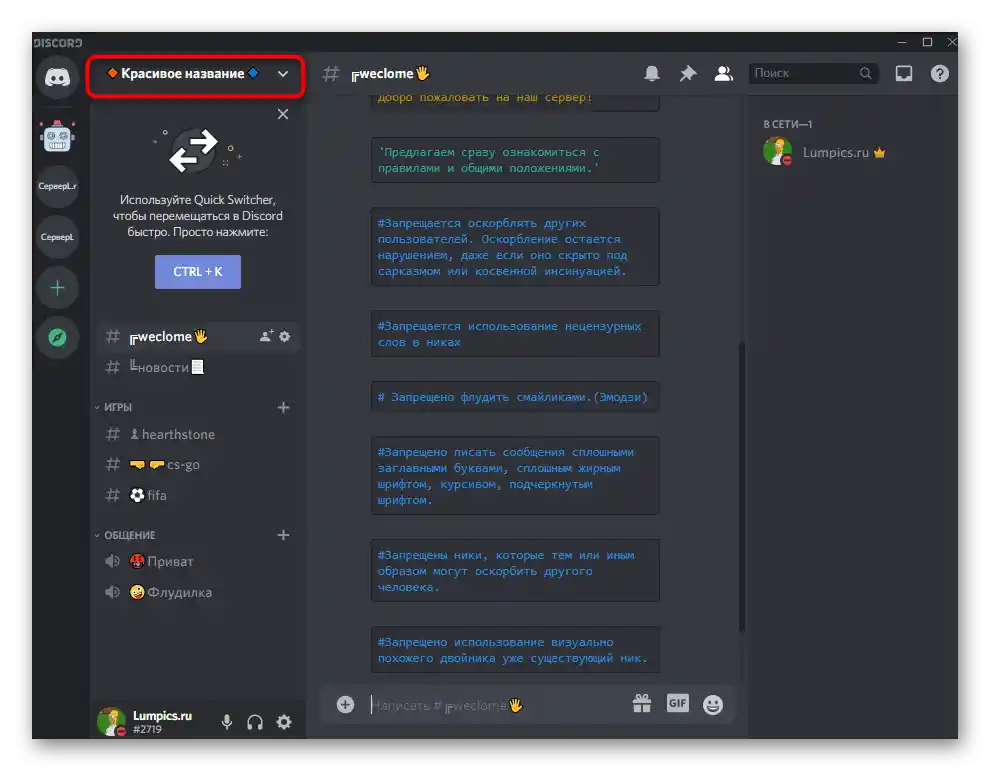
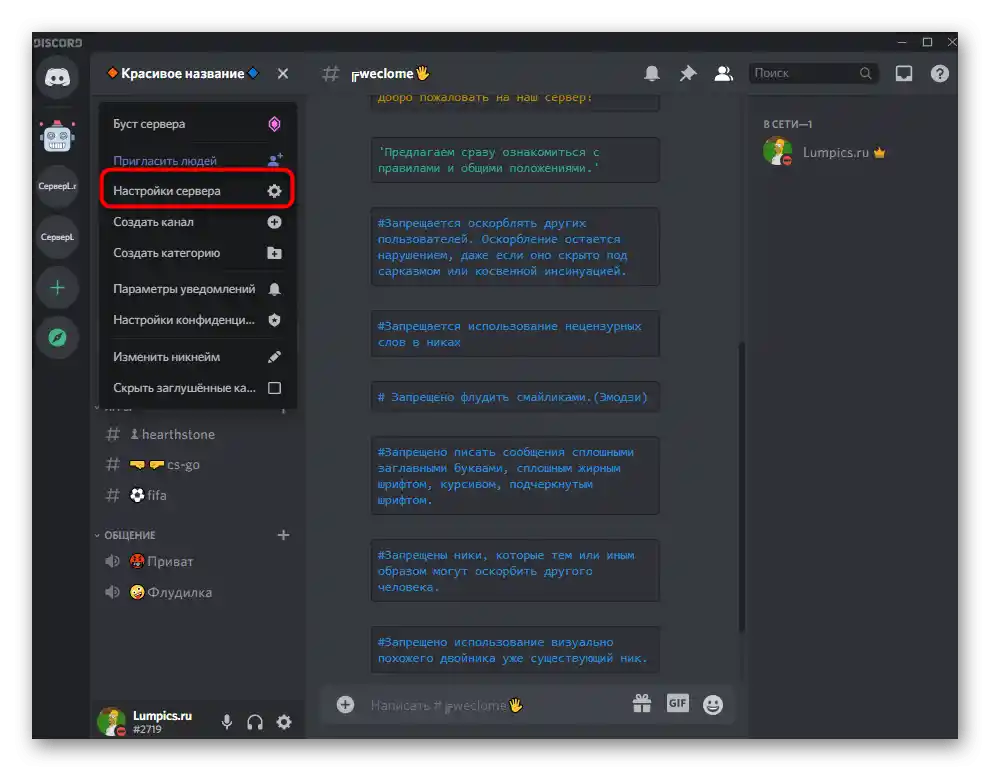
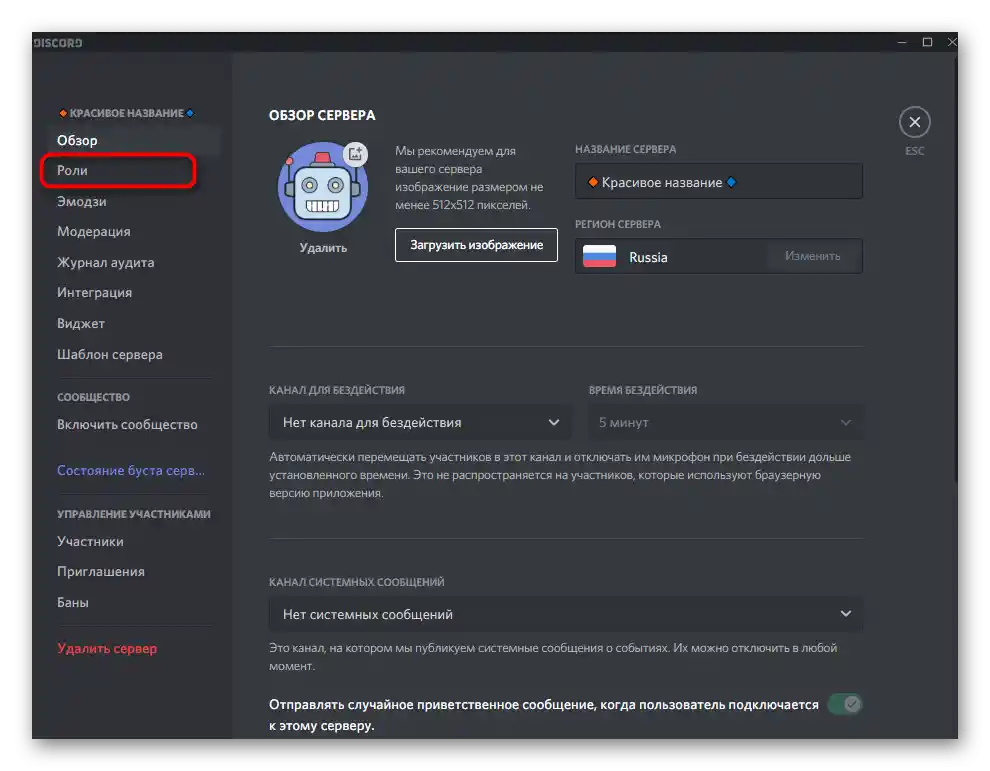
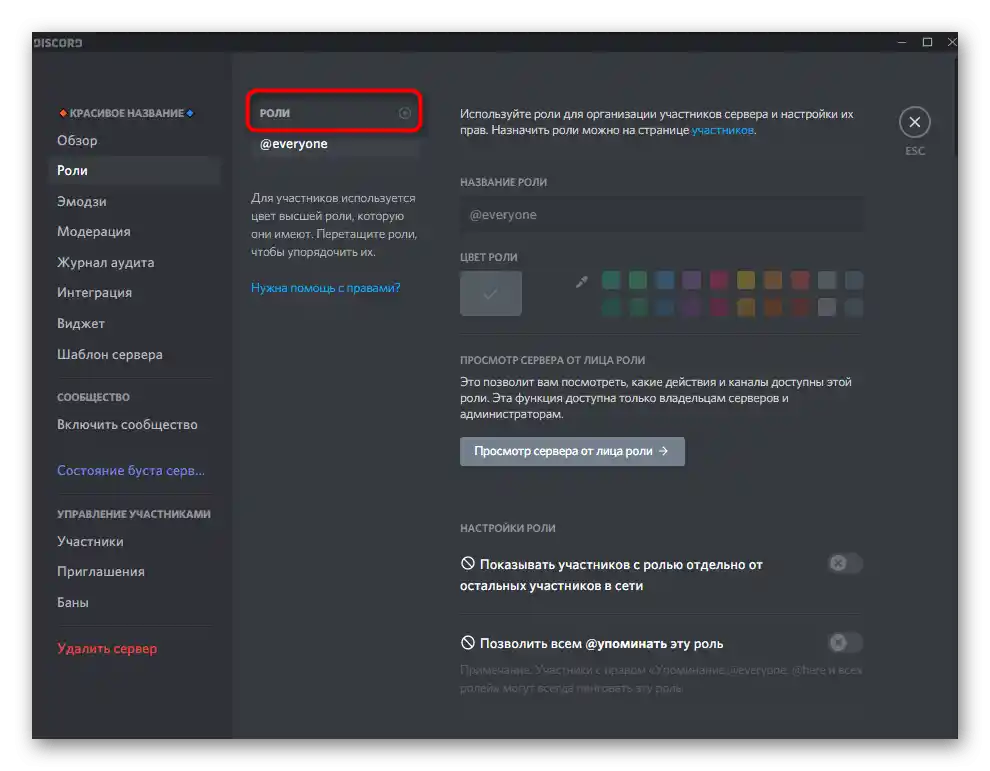

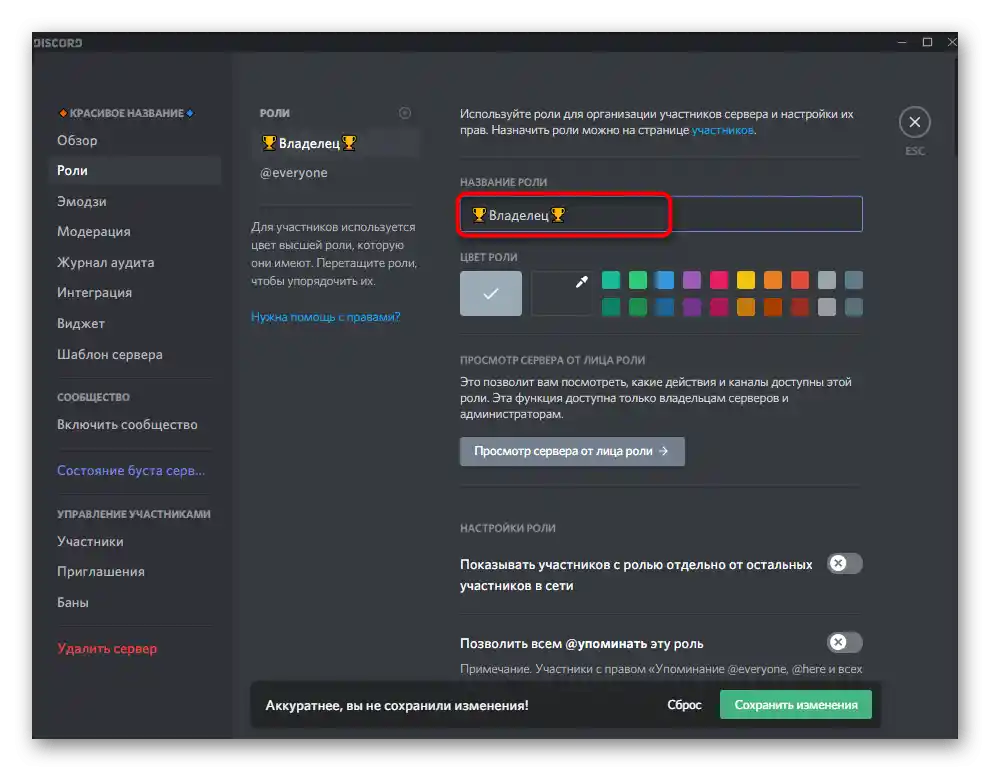
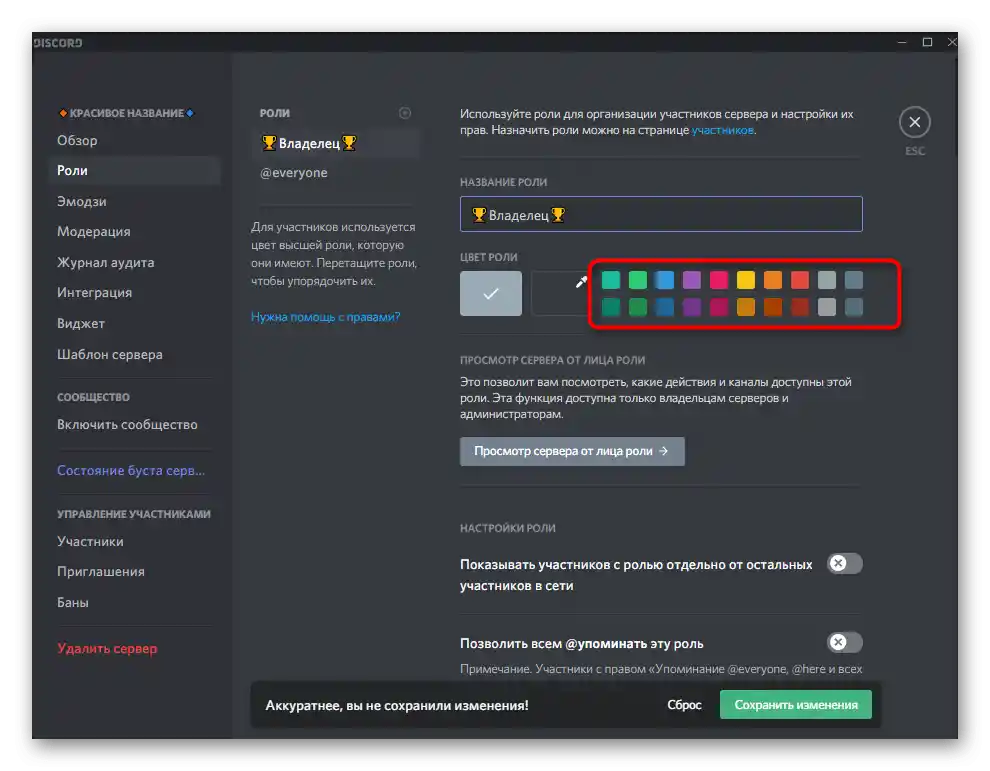
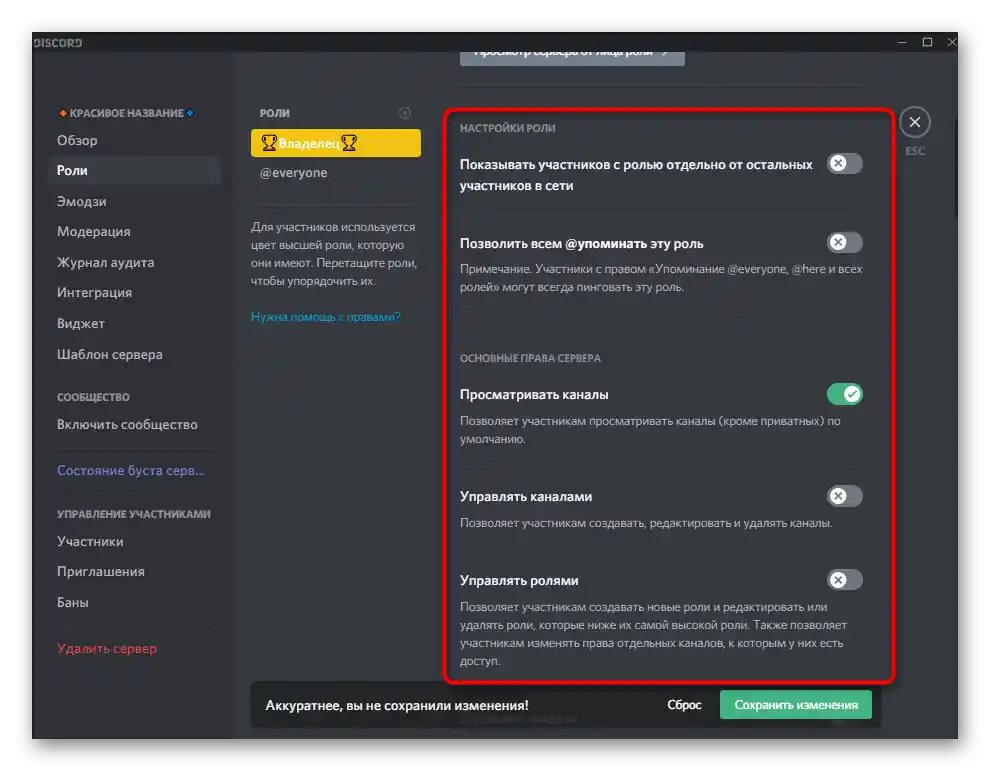
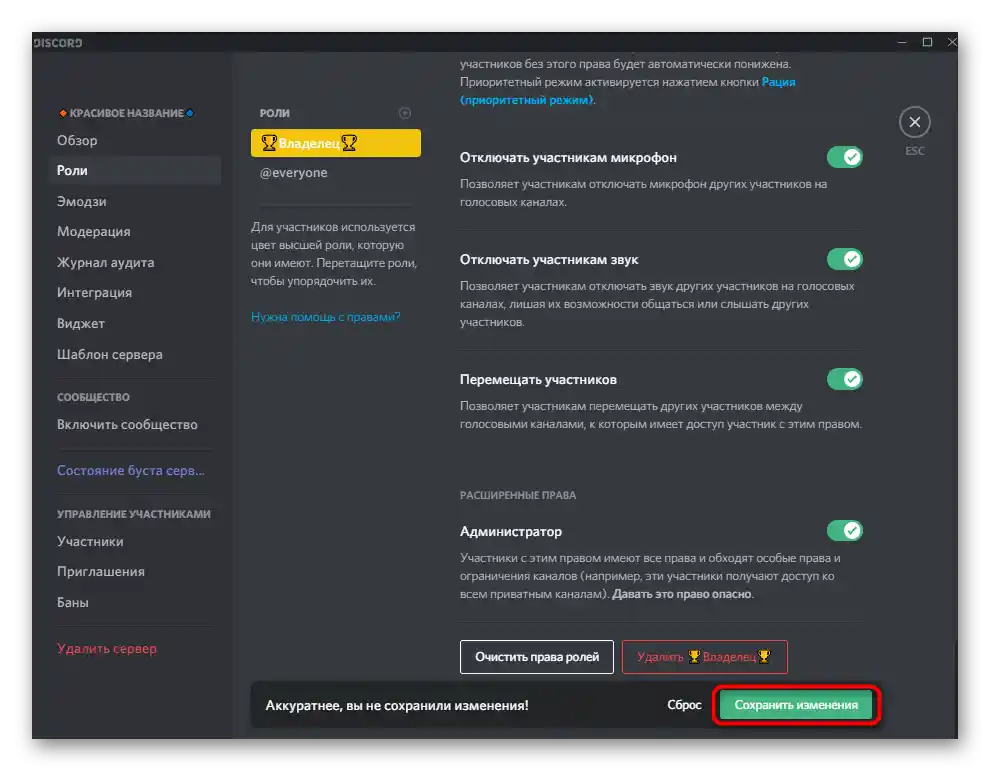
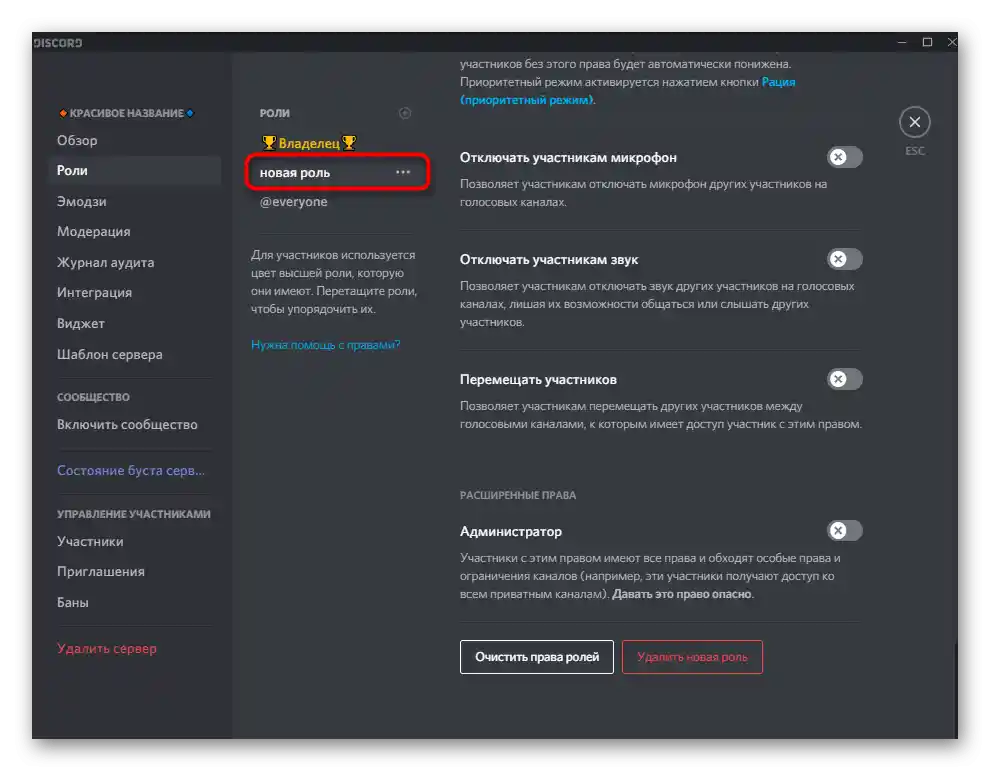
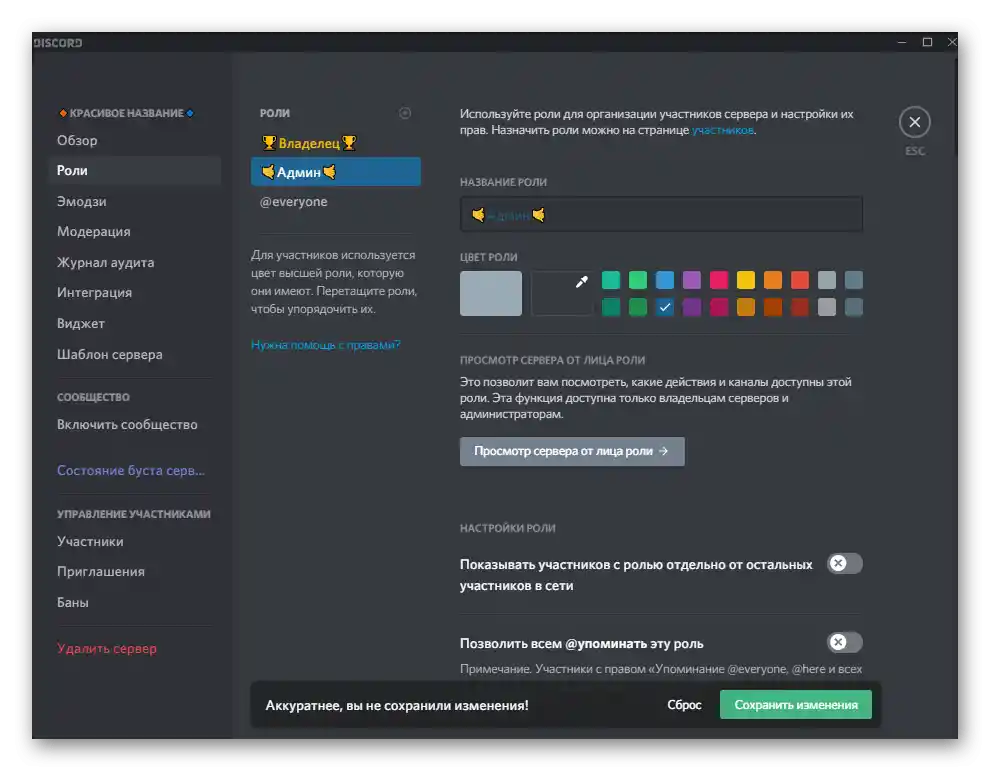
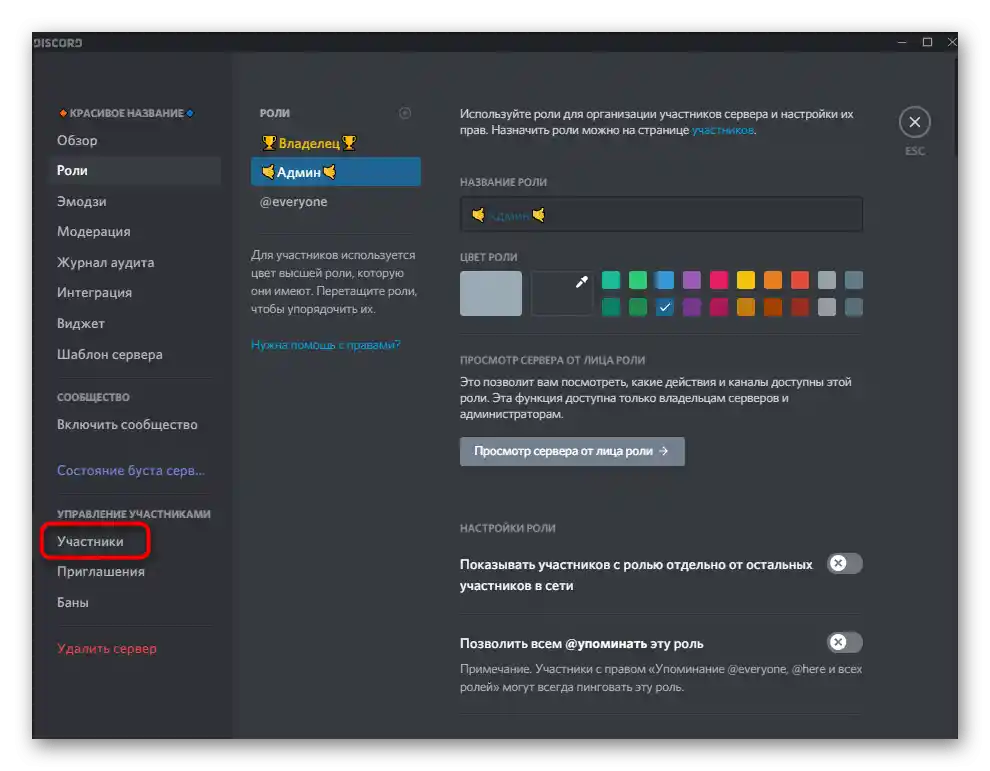
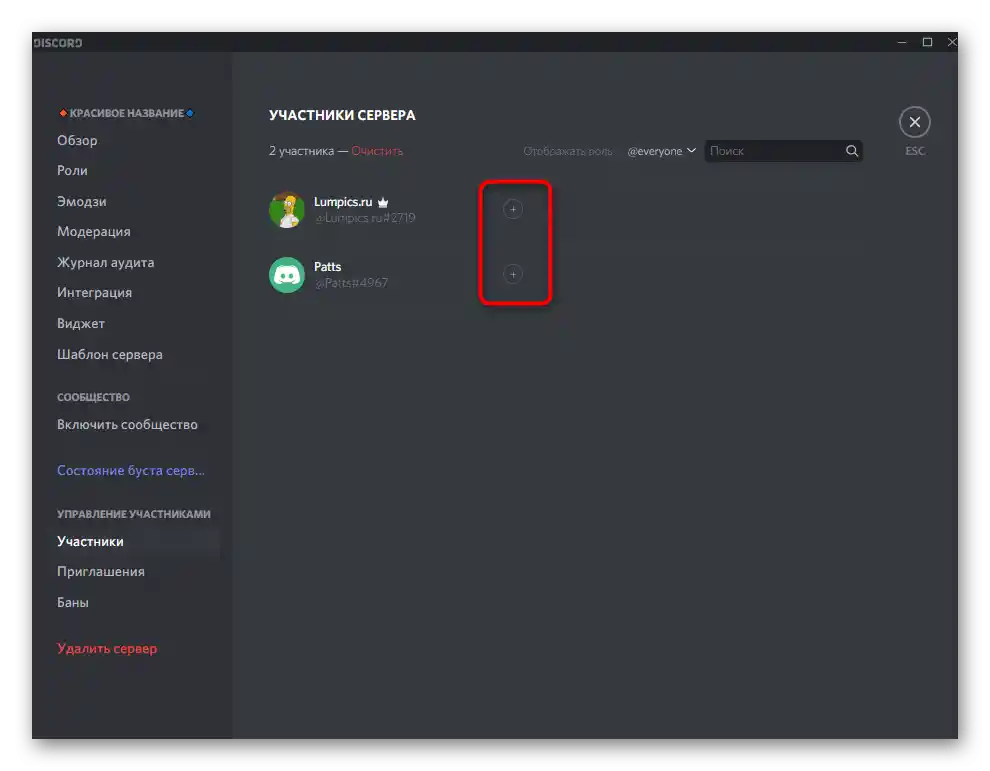
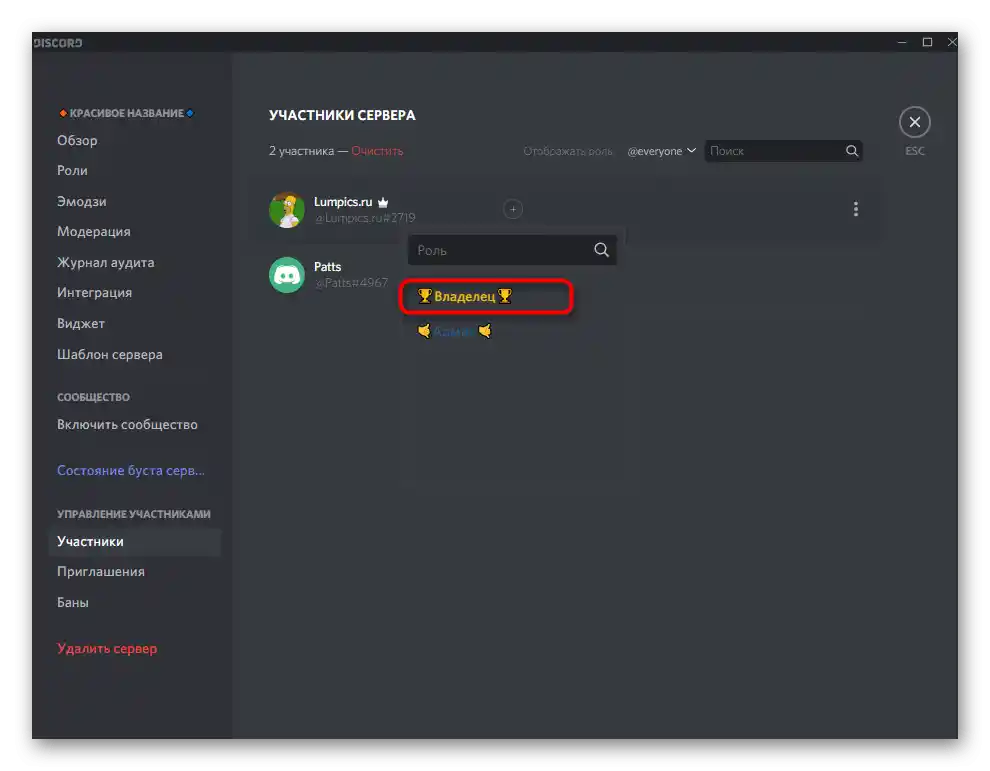
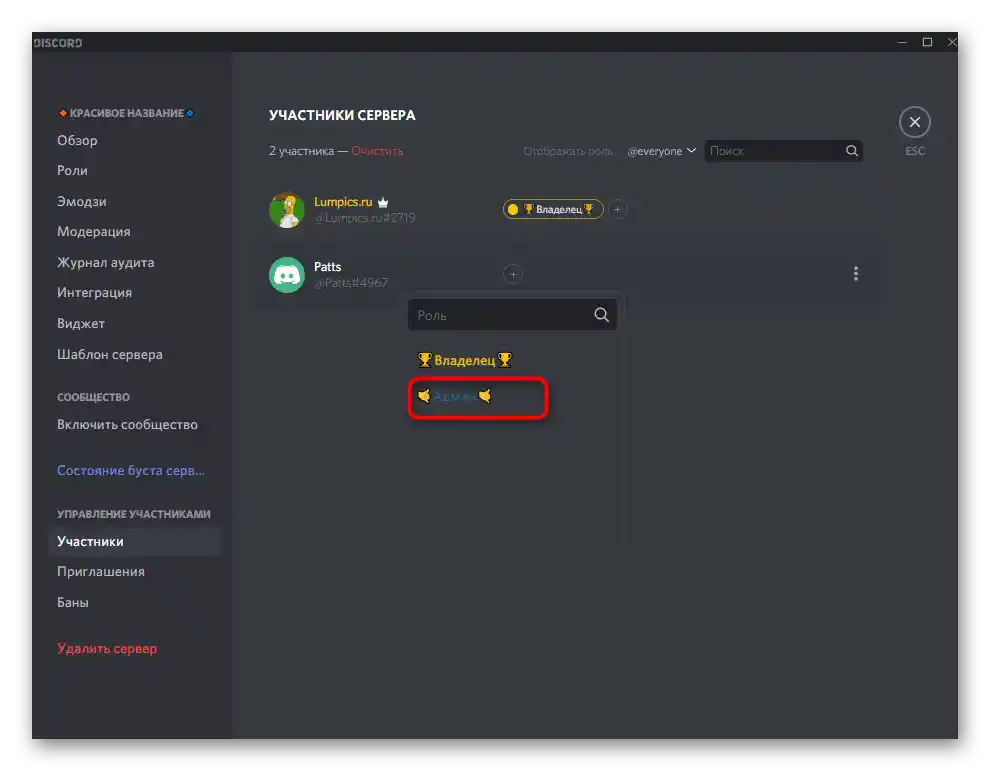
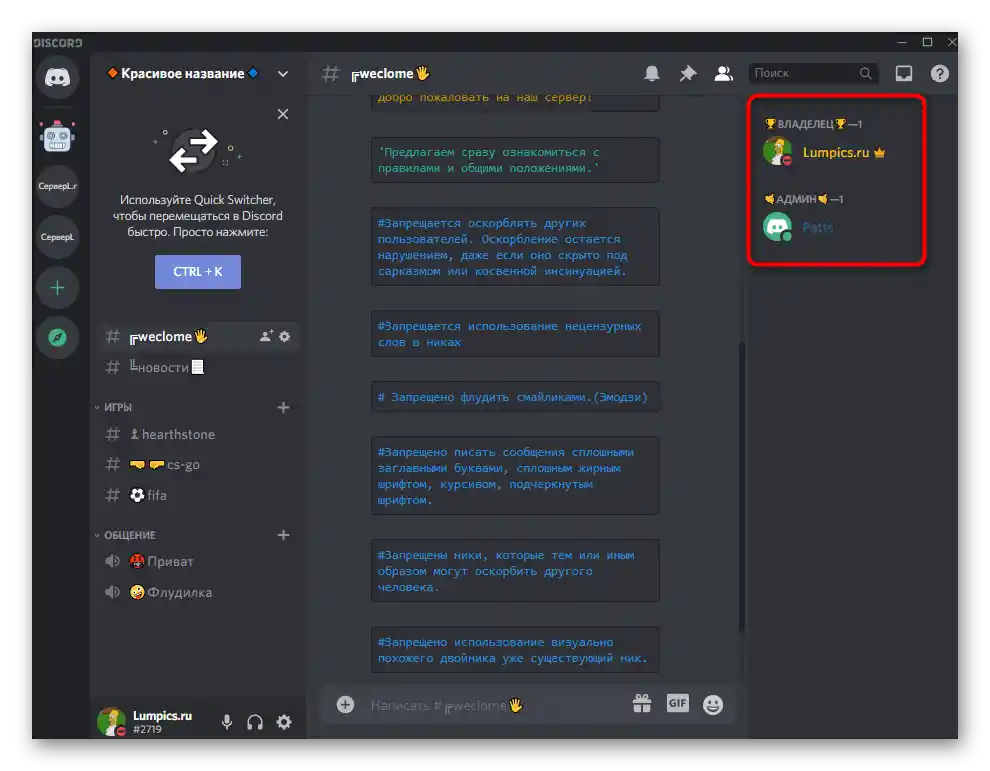
To pravilo velja tudi za vse druge vloge, ki morajo izstopati iz množice, če jih na strežniku obstaja ogromno. Ločena tema so potrebne pravice in različne nastavitve, povezane z vlogami.O tem govorimo v drugih priročnikih na naši spletni strani, do katerih lahko dostopate preko naslednjih povezav.
Podrobnosti:
Dodajanje in dodeljevanje vlog na strežniku v Discordu
Dodeljevanje pravic skrbnika na strežniku v Discordu
Samodejna dodelitev vlog udeležencem
Naslednji vidik lepega oblikovanja — dodelitev vlog udeležencem ob povezovanju s strežnikom in napredovanju na višje ravni. Na žalost tega ne moremo izvesti s pomočjo vgrajenih orodij, zato bomo morali uporabiti posebnega bota za upravljanje. Vzeli bomo za primer MEE6, vendar lahko izberete njegov analog, tako da se seznanite z razpoložljivimi v članku na spodnji povezavi.
Podrobnosti: Uporaba botov za dodajanje sistema ravni na strežnik v Discordu
Podrobno si oglejmo vse vidike interakcije s takim botom in pripravljalne korake, potrebne za nastavitev ravni in vlog zanje.
- Najprej ustvarite več vlog z določenimi privilegiji, ki bodo dodeljene uporabniku takoj ali ob pridobitvi ustreznih ravni. Za to izvedite iste korake, o katerih smo govorili zgoraj, ne pozabite pa tudi na lepo oblikovanje.
- Pojdite na uradno spletno stran MEE6 in kliknite na "Dodaj v Discord", nato potrdite dostop do računa in strežnikov na njem.
- Odprla se bo nova stran, kjer je potrebno klikniti na gumb "Nastavite MEE6" nasproti imena urejanega strežnika.
- V novem pojavnem oknu se prepričajte, da je izbran račun ustvarjalca strežnika, ali kliknite "To niste vi?".
- Opravite avtentikacijo in preidite na naslednji korak.
- Če je v polju "Dodaj na strežnik" izbran napačen projekt, ga spremenite preko spustnega seznama.
- Dajte botu zahtevana dovoljenja, tako da kliknete "Avtentikacija".
- Potrdite dejanje z vnosom captcha in počakajte na nalaganje naslednje strani.
- Po prejemu obvestila o uspešni avtentikaciji se bo takoj odprla stran s MEE6 vtičniki, kjer morate izbrati "Nivoi".
- Nastavite obvestila o napredovanju nivojev, tako da izberete kanal ali možnost pošiljanja v osebna sporočila, nato pa po želji uredite samo sporočilo.
- Lahko odstranjujete ali združujete prejšnje nagrade v obliki vlog, tako da označite ustrezen element.
- Nato iz seznama "Nagrade vlog" izberite prej ustvarjene vloge, ki jih je treba dodeliti ob dosego določenih nivojev.
- Še ena posebnost tega bota je prikaz kartice udeleženca ob vnosu ustreznega ukaza. Že izgleda dobro, vendar je na voljo za urejanje.Lahko spremenite njeno barvo, barvo napisov in ozadje.
- Pred izhodom ne pozabite klikniti na "Shrani", da se nastavitve ne ponastavijo ob zapiranju spletne strani.
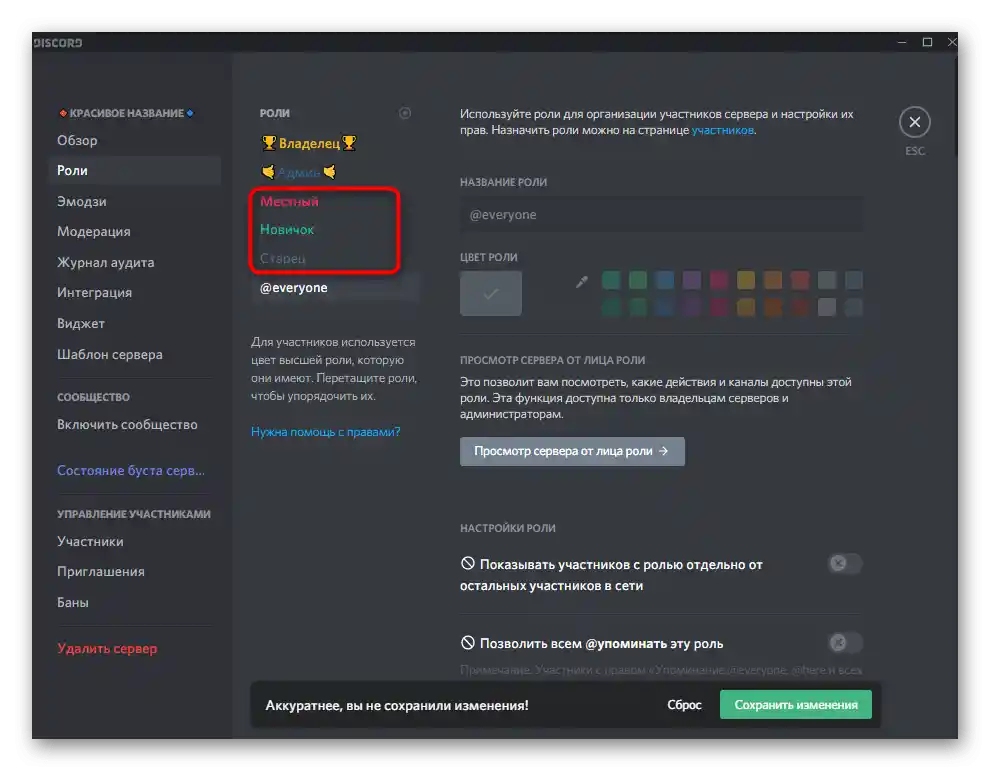
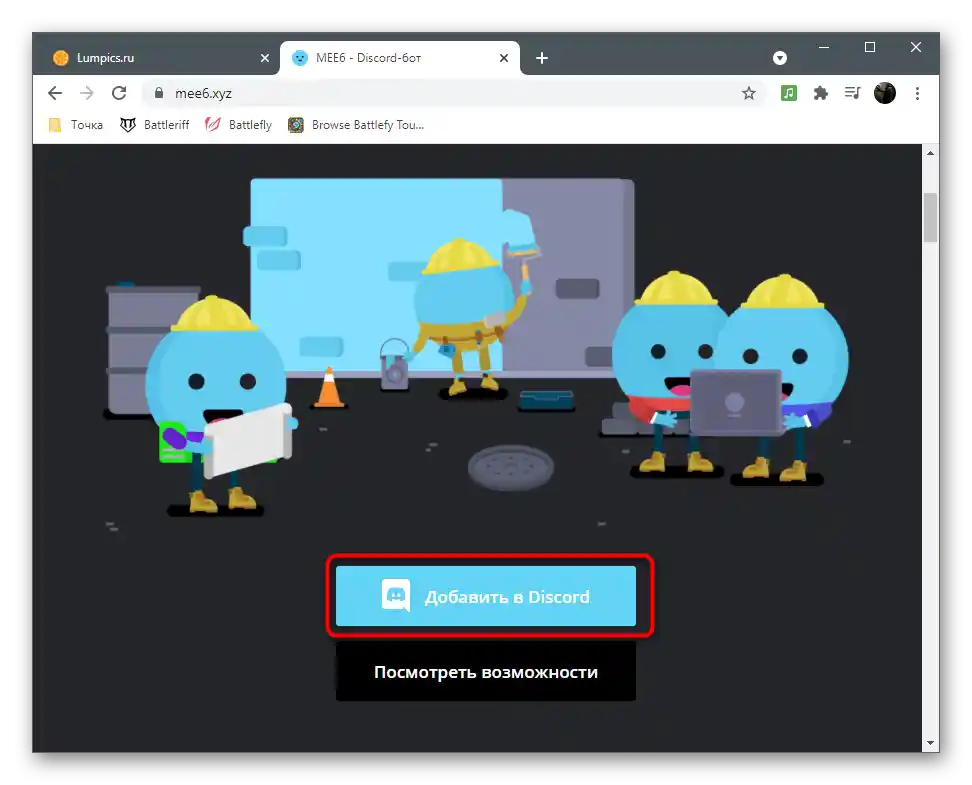
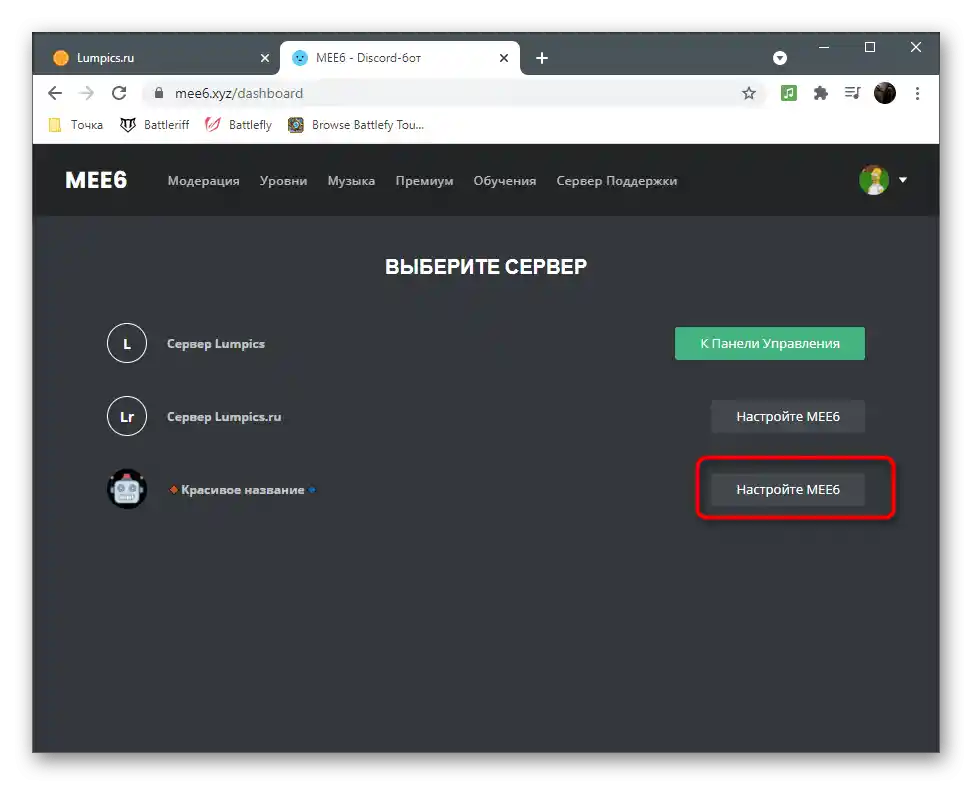
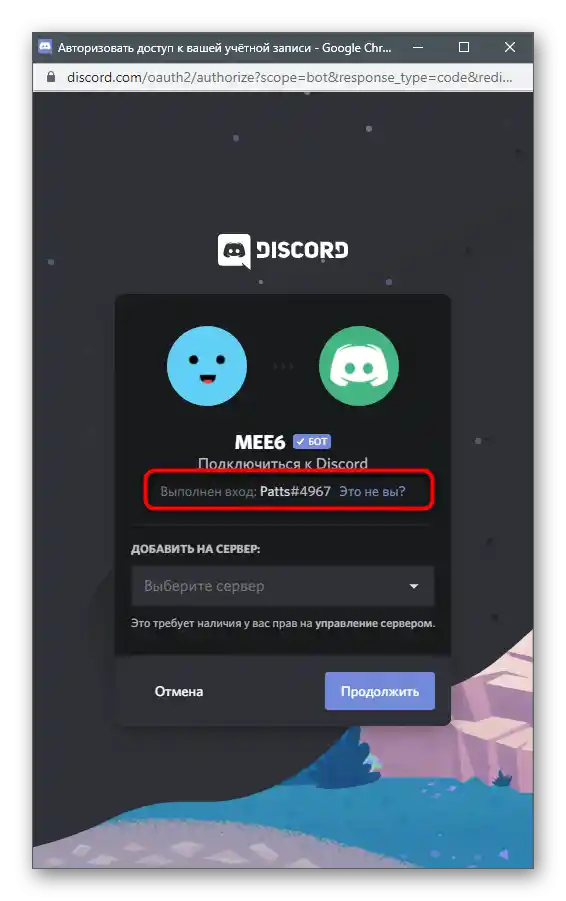
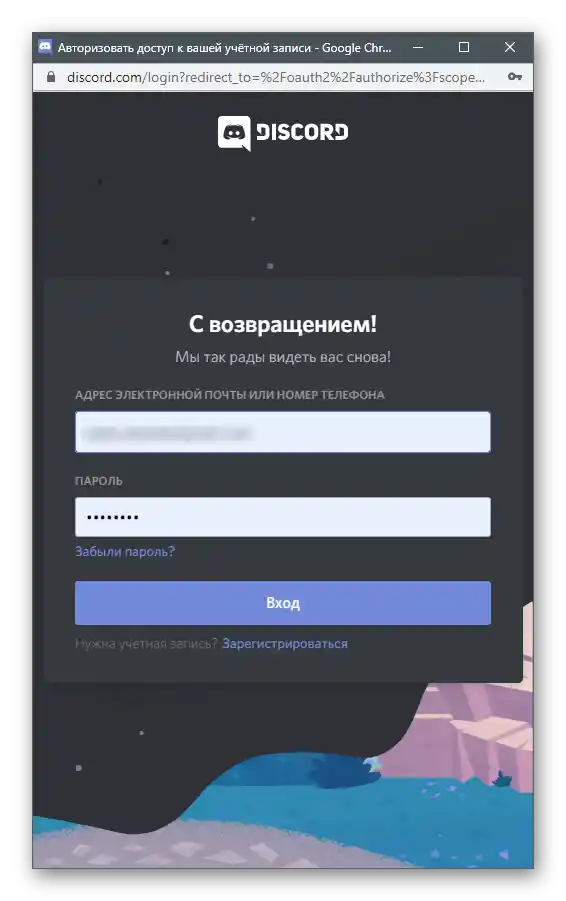
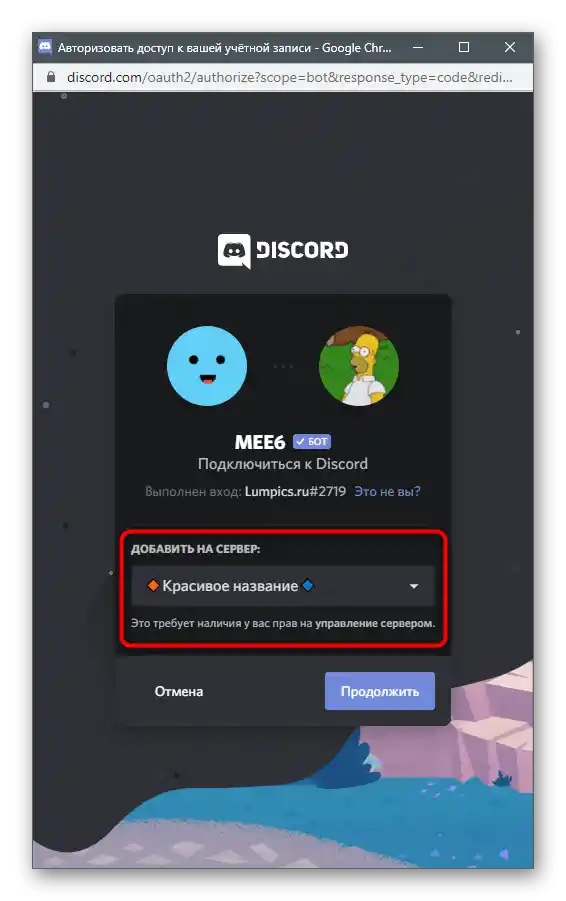
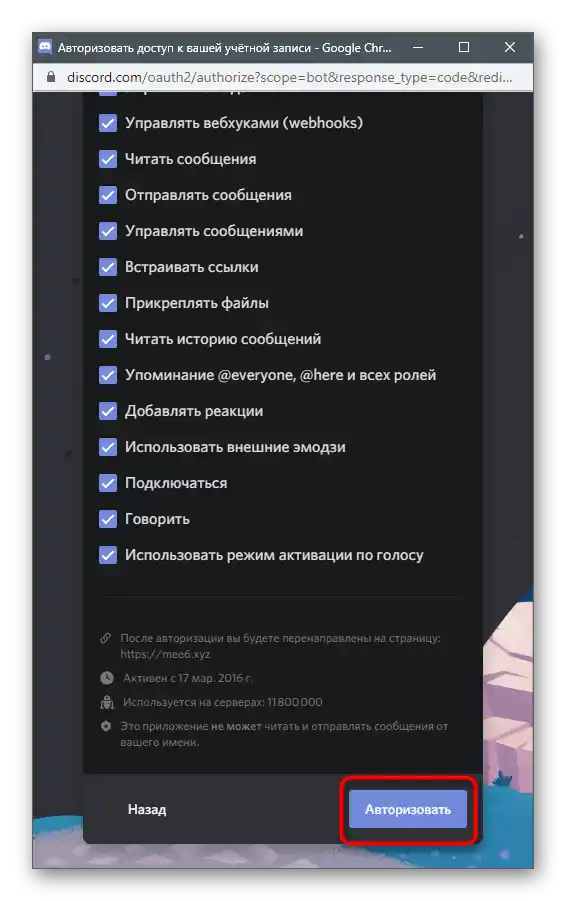
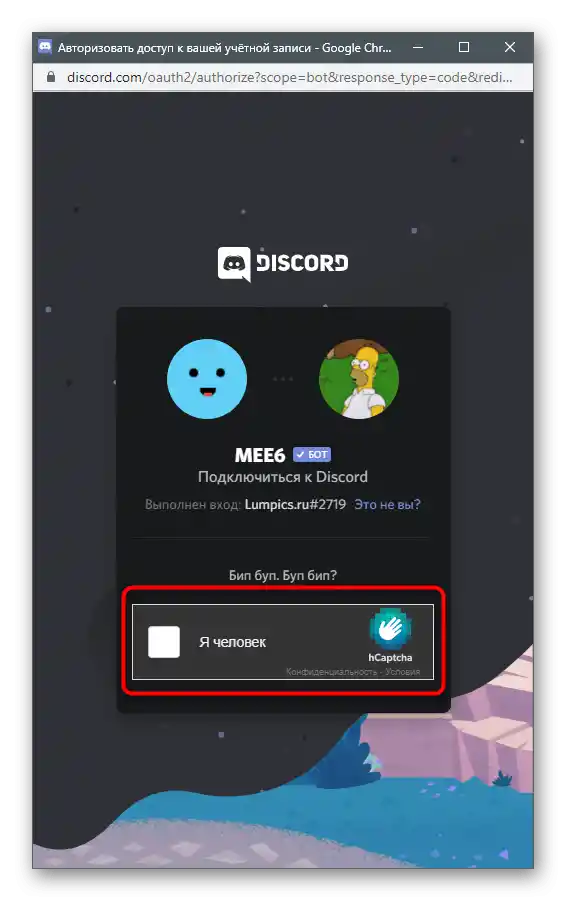
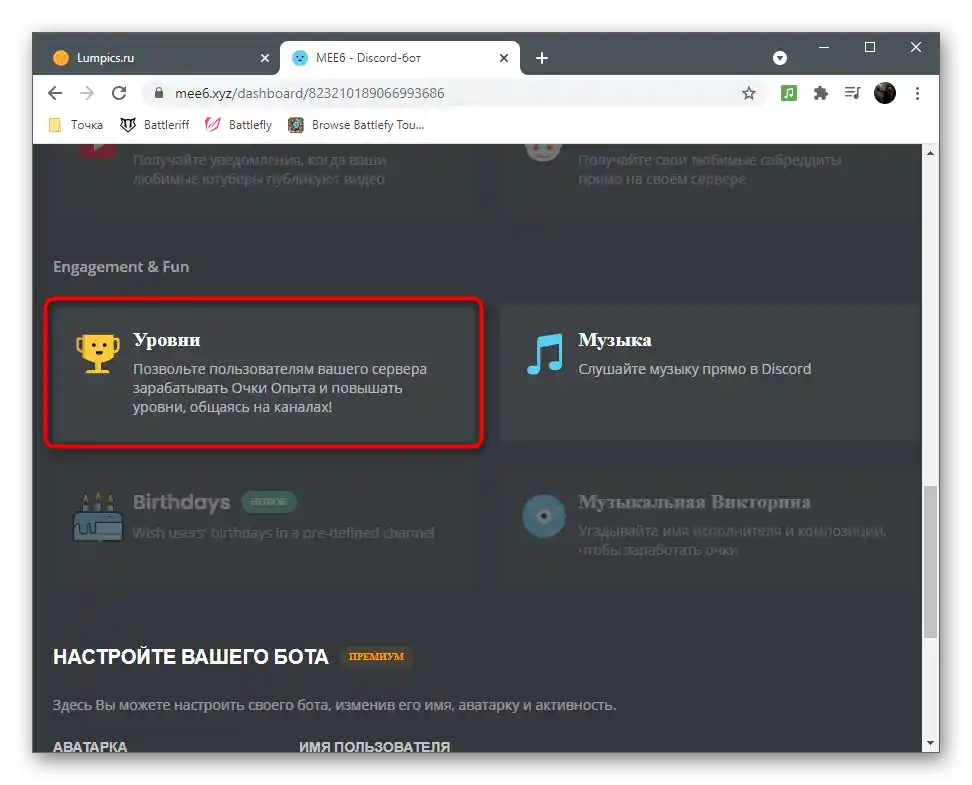
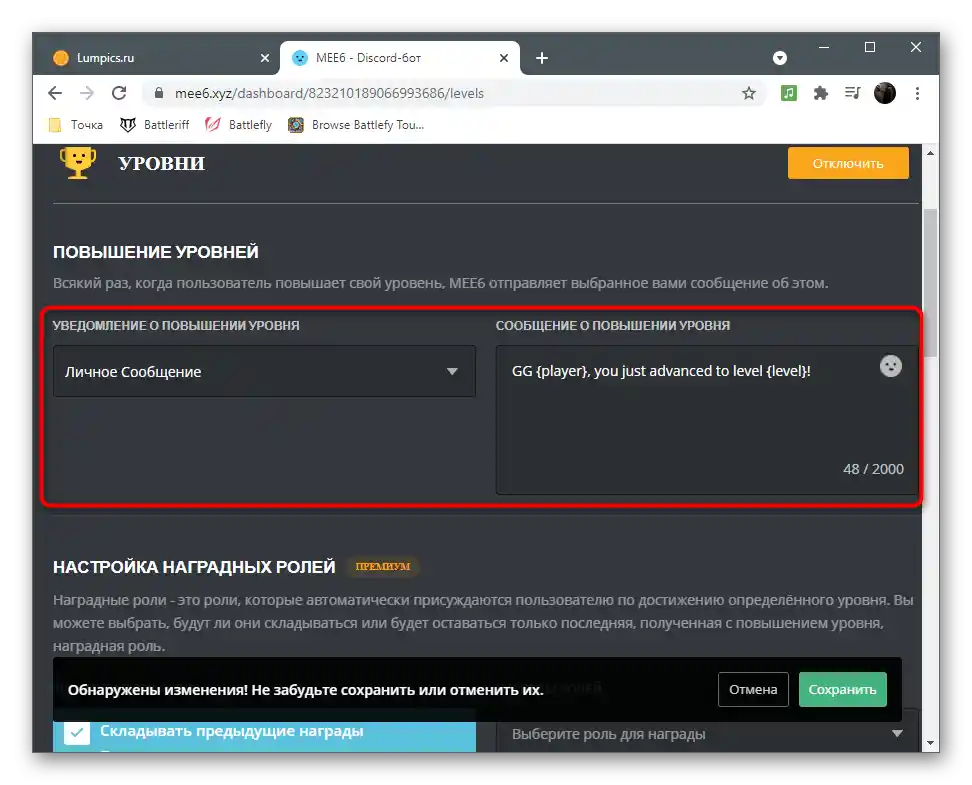
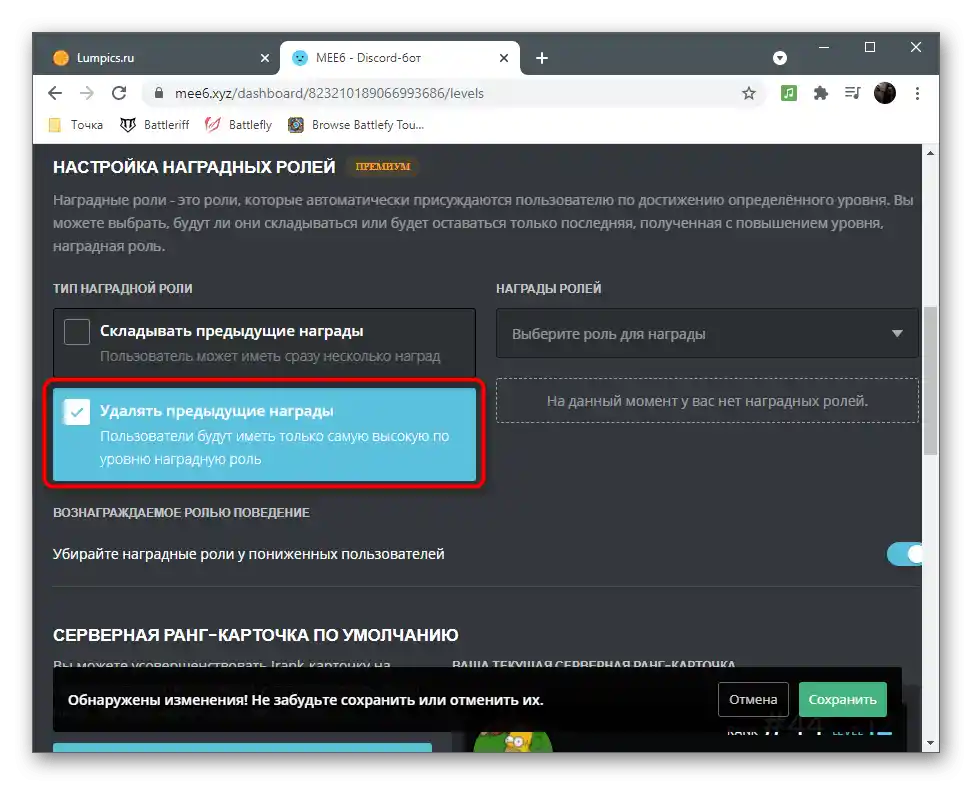
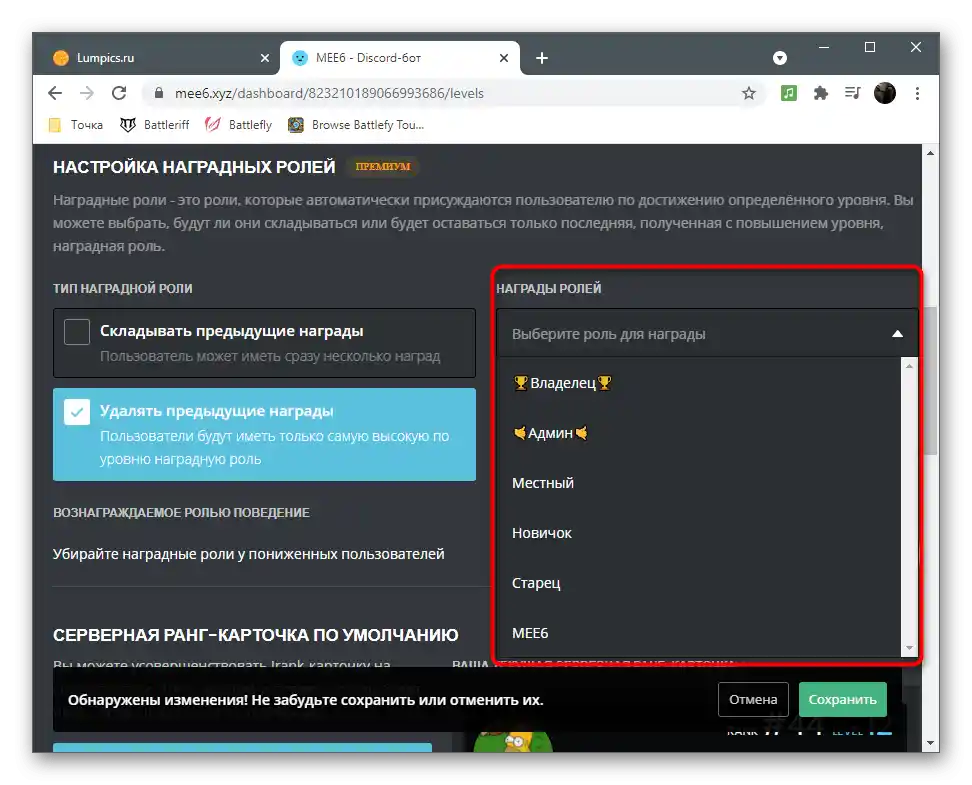
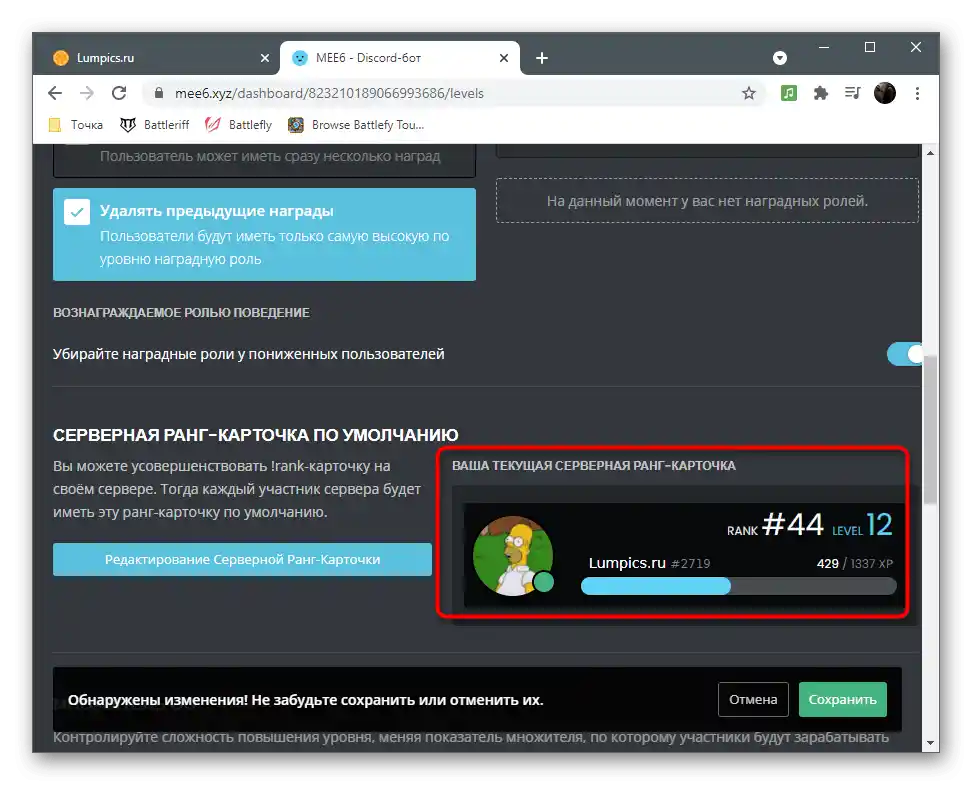
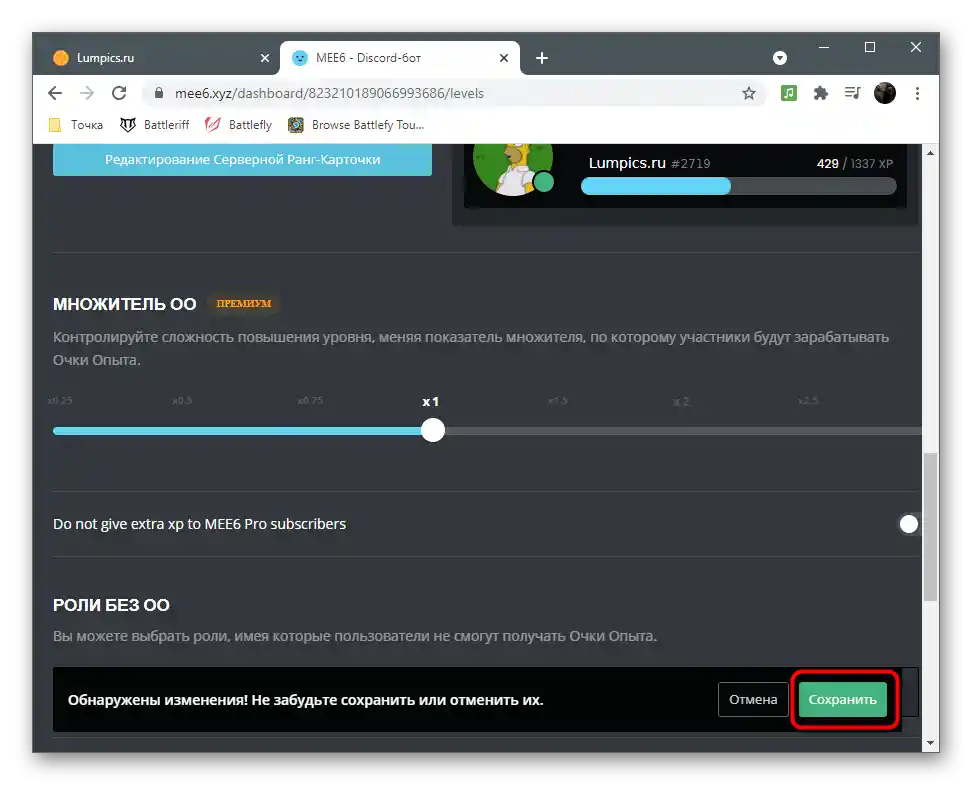
Na naši spletni strani je še en članek, posvečen botom za strežnike v Discordu, kjer je govora tudi o MEE6. Priporočamo, da se z njim seznanite, če vas zanimajo dodatne funkcije upravljanja projekta in želite podrobneje spoznati ne le to orodje, temveč tudi druge razpoložljive.
Pozdravno sporočilo
Zaključimo oblikovanje strežnika v Discordu z ustvarjanjem pozdravnega sporočila, ki bo poslano v zasebna sporočila novim uporabnikom. Predlagamo, da ustvarite ne le besedilo, temveč dodate tudi emojije, različne simbole ali ga oblikujete v okvir, da bo videz prijeten za oko. Za to bomo uporabili že znanega bota MEE6.
- Na strani s pripomočki boste takoj videli blok "Pozdrav", na katerega je treba klikniti.
- Aktivirajte možnost "Pošlji zasebno sporočilo novim članom", da prikažete njene nastavitve.
- Spremenite besedilo sporočila v ustreznem polju. Upoštevajte, da izraz "**{server}**" sprejme ime vašega strežnika in ga prikaže v tem stavku.
- Imamo tako preprosto oblikovanje, vendar lahko uresničite vse, kar vam pride na misel in se zdi primerno.
- Premium uporabniki dobijo dostop do pozdravne kartice, ki izgleda še bolje. Bot jo lahko pošlje v zasebna sporočila z ročno določenim besedilom. Po spremembah ne pozabite shraniti in preveriti, kako ta algoritem deluje na strežniku.